Page 1

3Dlabs, Inc.
Wildcat II 5000 图形加速卡
用户指南
3Dlabs® , Inc.
480 Potrero Avenue
Sunnyvale, CA 94086
408 - 530 - 4700
www.3dlabs.com
Page 2
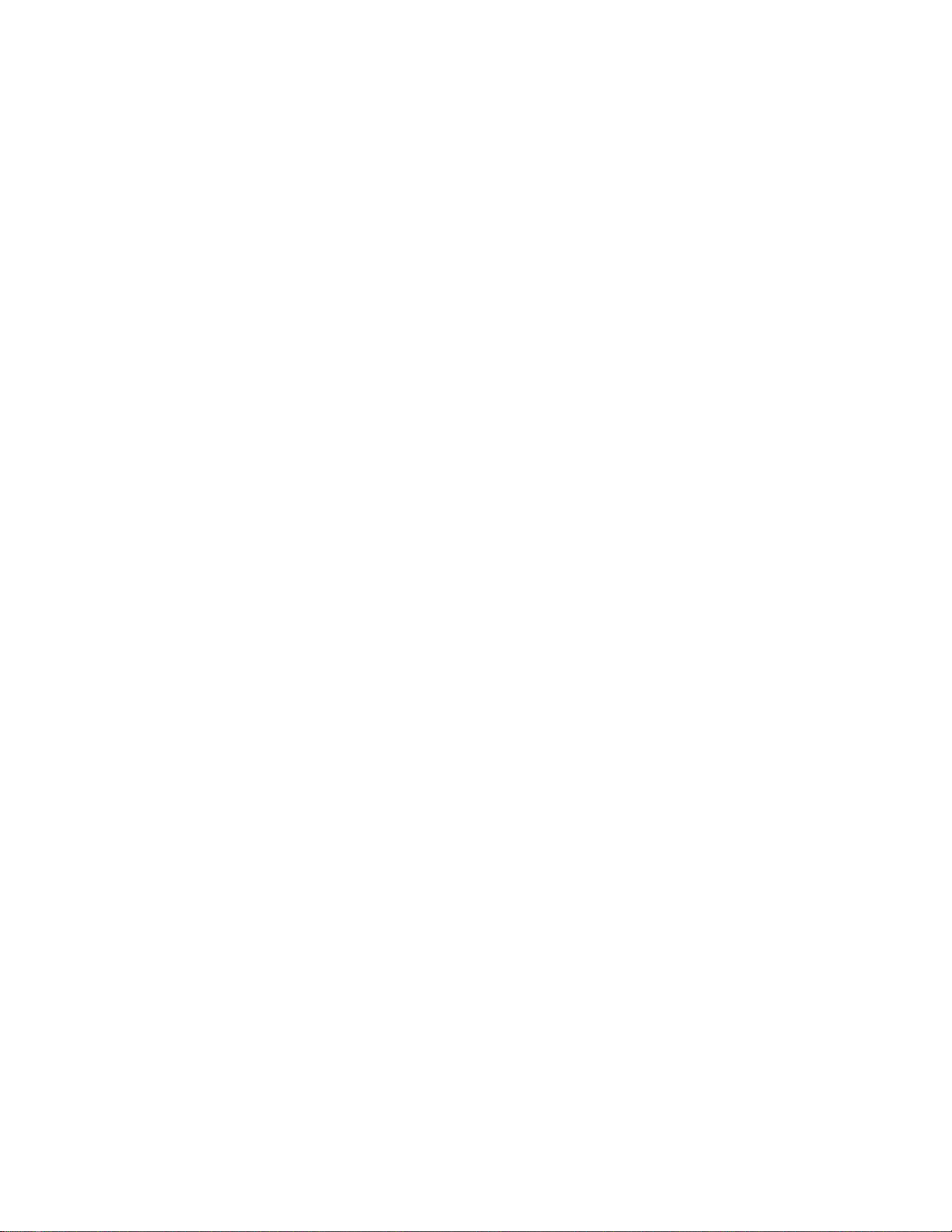
版权所有 2000 3Dlabs, Inc.
3Dlabs 是注册商标,Wildcat、SuperScene 和 DirectBurst 是 3Dlabs, Inc. 或 3Dlabs Inc. Ltd.
的注册商标。Pentium 是 Intel 的注册商标。OpenGL 是 Silicon Graphics, Inc. 的注册商标。
Soft Engine 是 Vibrant Graphics, Inc. 的商标。AutoCAD 是 AutoDesk Inc. 的注册商标。
Colorific 是 E-Color, Inc. 的注册商标。Microsoft、Windows NT、Windows 2000 是 Microsoft
Corporation 的注册商标。Athlon 和 3DNow! 是 AMD 的注册商标。所有其它商标和注册商标分别是
其持有者的财产。
注意:如果未经 3Dlabs, Inc. 明确许可对 3Dlabs 图形加速卡进行更改或修改,则会使用户担保失
效。
FCC 声明:本设备经测试证实,符合 FCC 规定第 15 部分对 B 类数字设备的限制。这些限制的目的
是为在住宅区安装所造成的有害干扰提供适当的保护。本设备产生、使用并能辐射无线电频率能量。
如果未按照安装指南安装和使用产品,则可能对无线电通讯造成有害干扰;但是,不保证所安装的特
定设备不会产生干扰。当本设备对无线电或电视接收造成有害干扰时(这可以通过关闭和打开本设备
来判断),用户最好采用下列的一种或多种手段来消除干扰:
1. 调整接收天线的方向或位置。
2. 增加本设备和接收器之间的距离。
3. 将本设备连接到一个与接收器位于不同电路的插座上。
4. 向 3Dlabs 或有经验的无线电/电视技术人员咨询,以寻求帮助。
要符合 FCC 规定,必须使用屏蔽电缆来连接其它设备。本设备符合 FCC 规定的第 15 部分。操作时
应遵守以下两项条件:1) 本设备不得产生有害干扰;2) 本设备必须接受所接收的任何干扰(包括可
能导致意外操作的干扰)。
3Dlabs, Inc. 不表示以本出版物所述的方式使用其产品将不会侵犯现有或将来的专利权。本出版物中
包含的说明也不隐含地授予根据说明制作、使用或销售设备或软件的许可。
规格如有更改,恕不另行通知
3Dlabs图形加速卡用户指南
ii
Page 3
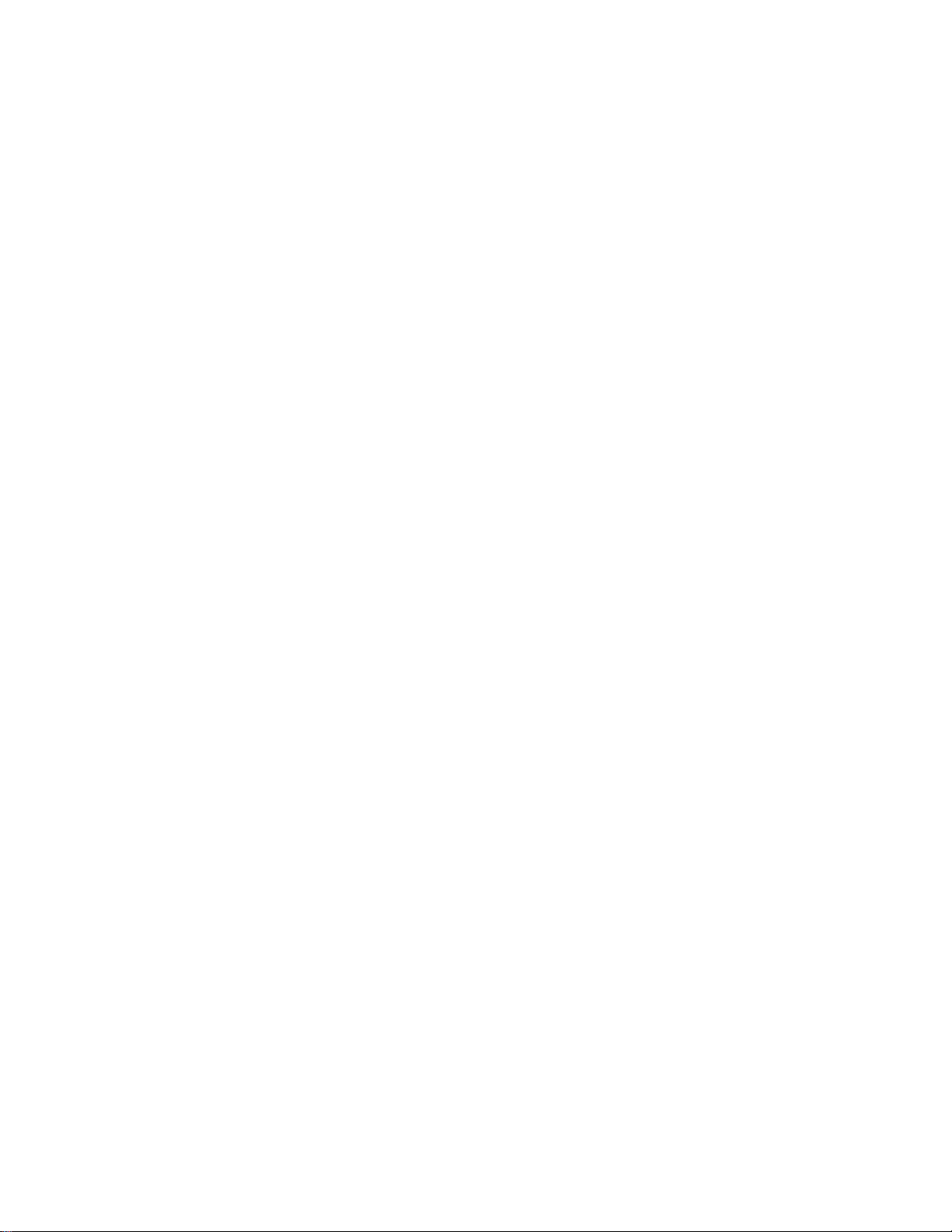
目录
第一章:简介
欢迎使用 3Dlabs 产品!
系统要求
功能件
第二章:安装
准备安装
开始安装之前
安装 Wildcat II 5000 图形加速卡
如果您是在升级系统中的图形卡
连接监视器
连接 VGA 监视器
连接数字平面监视器
连接立体设备
安装驱动程序软件
确保计算机准备就绪
在 Windows NT 上删除现有驱动程序
在 Windows 2000 上删除现有驱动程序
安装 Wildcat II 5000 Windows 2000 驱动程序
用于 AutoDesk 应用程序的 Heidi 驱动程序
3dsmax 驱动程序
验证默认视频显示驱动程序
验证 Windows NT 中的默认视频显示驱动程序
验证 Windows 2000 中的默认视频显示驱动程序
验证系统启动版本
验证 Windows NT 中的系统启动版本
验证 Windows 2000 中的系统启动版本
检查视频图像
注册 3Dlabs 图形加速卡
...................................................................................................................... 1
............................................................................................... 2
.......................................................................................................................... 2
............................................................................................................................. 3
...................................................................................................................... 7
.......................................................................................................................... 8
........................................................................................................... 8
.......................................................................... 10
.................................................................................................................... 11
................................................................................................... 11
............................................................................................. 11
................................................................................................................ 11
........................................................................................................ 12
............................................................................................. 12
.......................................................................................................... 13
......................................................................................... 13
........................................................................................................ 14
................................................................................................................ 14
............................................................................................. 14
....................................................................... 8
................................................................... 12
............................................................... 12
................................................ 12
............................................................. 13
................................................... 13
................................................ 13
................................................................... 14
............................................................... 14
第三章:软件配置
3Dlabs Wildcat II 5000 图形加速卡驱动程序
配置视频显示
使用“Wildcat 配置”选项卡
3Dlabs图形加速卡用户指南
............................................................................................................ 15
......................................................... 16
................................................................................................................ 16
.............................................................................. 16
iii
Page 4
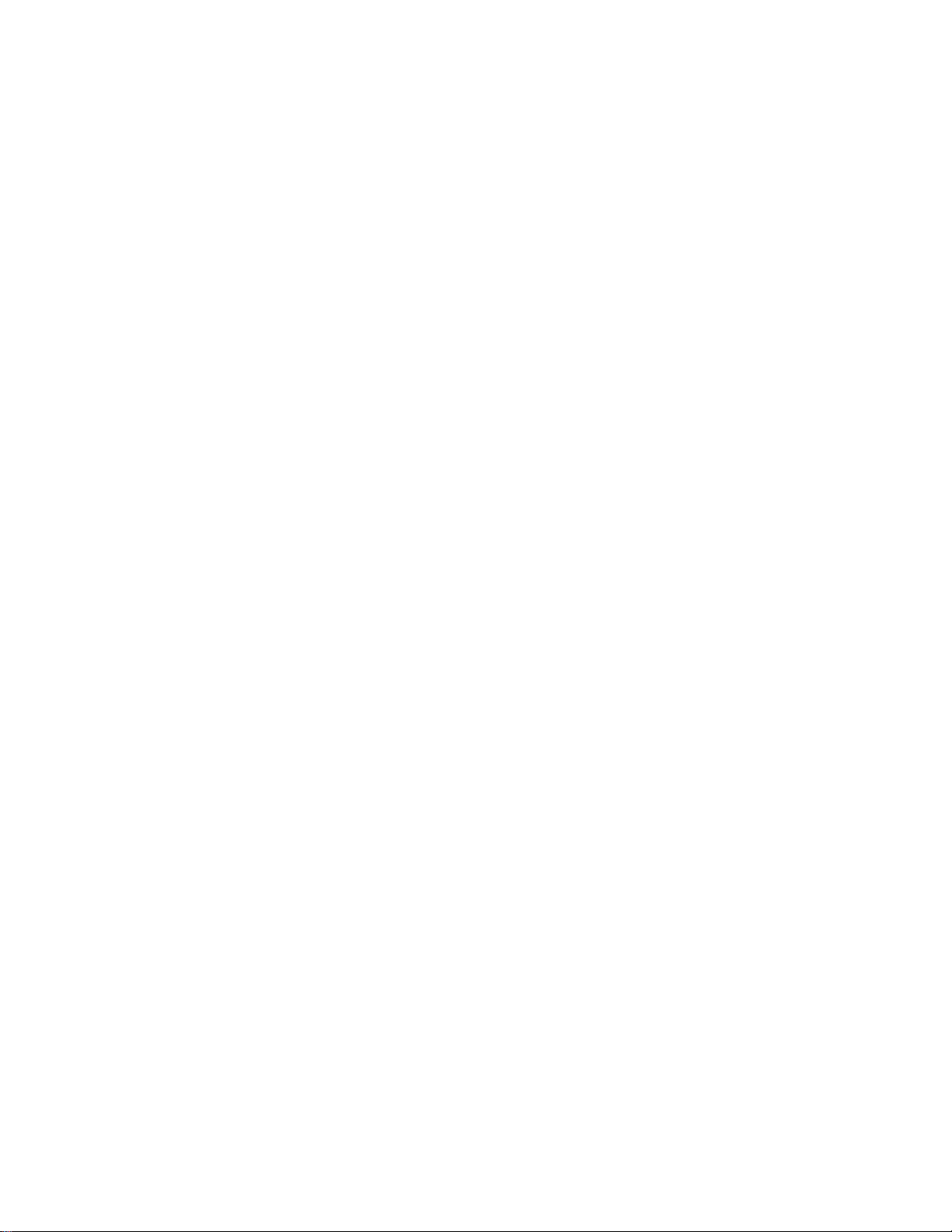
使用“Wildcat 监视器”选项卡
启用立体显示
优化 Wildcat II 5000 驱动程序
启用特定应用程序的优化配置
创建自定义优化配置
......................................................................................................... 20
............................................................................................. 21
.......................................................................... 18
................................................................................ 20
.............................................................................. 20
第四章:疑难解答
疑难解答
监视器和显示分辨率
诊断
获得可用的视频分辨率
重新安装视频驱动程序
联机信息
附录 A:规格
A:规格
附录 B:软件许可
软件许可协议
........................................................................................................................ 23
............................................................................................................................... 23
使用 Windows NT 中的“上次已知正常”选项
引导至 Windows 2000 中的安全模式
确定有缺陷的单元
在 Windows NT 上删除现有的 Wildcat II 5000 驱动程序
在 Windows 2000 上删除现有的 Wildcat II 5000 驱动程序
在 Windows 2000 上重新安装视频驱动程序
........................................................................................................................ 25
......................................................................................................................... 27
............................................................................................................ 22
.................................................................................................................... 26
............................................................................................................ 29
................................................................................................................ 30
..................................................................................................... 23
................................................................................................. 24
................................................... 24
................................................................. 24
................................................................................................. 24
................................................................................................. 25
............................... 25
........................... 25
....................................................... 25
软件许可和限制 ....................................................................................................... 30
有限担保
有限责任
有限权利声明
终止
一般信息
附录 C:规章声明
附录 D:术语和定义
术语和定义
索引
................................................................................................................................... 41
3Dlabs图形加速卡用户指南
iv
........................................................................................................................ 31
.................................................................................................................... 31
............................................................................................................ 31
............................................................................................................................ 31
.................................................................................................................... 31
............................................................................................................ 32
........................................................................................................ 36
.................................................................................................................... 37
Page 5
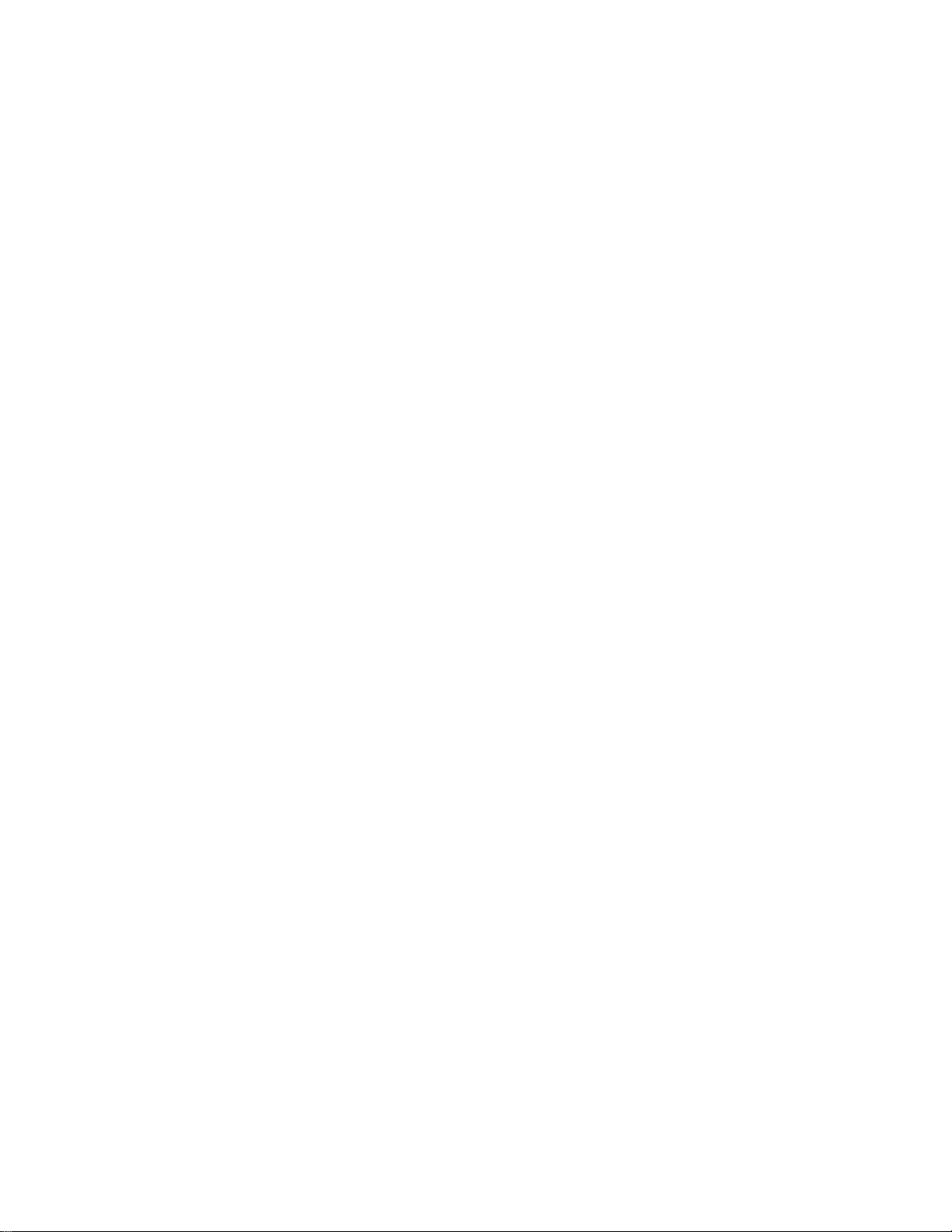
第一章:简介
3Dlabs图形加速卡用户指南
Page 6
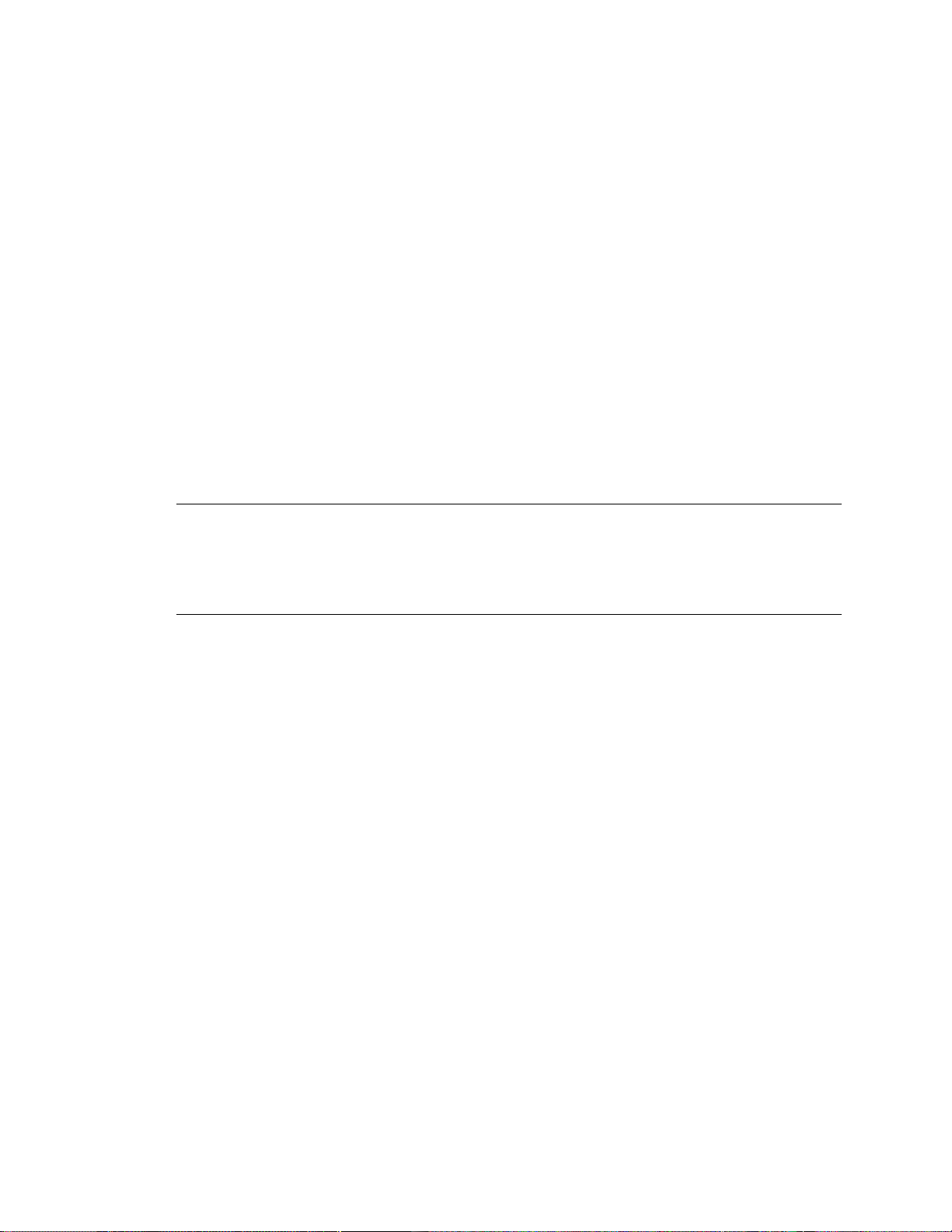
简介
欢迎使用 3Dlabs 产品!
感谢您选购 3Dlabs® Wildcat® II 5000 图形加速卡!
本用户指南旨在提供有关 Wildcat II 5000 图形加速卡的信息。除本指南之外,我们极力建议您使用
在 3Dlabs 驱动程序软件的“帮助”屏幕上提供的联机帮助。
系统要求
您必须安装带有 Service Pack 5(或更高版本)的 Microsoft Windows NT 4.0 或安装 Windows
2000。
• Pentium II® 或更快的处理器
• 带有 Service Pack 5 的 Microsoft® Windows® NT 4.0 (或更高版本)或 Windows 2000
• AGP Pro 50 扩展槽
• 一个与 AGP Pro 50 插槽相邻的开敞式 PCI 插槽
• 最小 32 MB DRAM(推荐使用 64 MB)
• 工业标准的多频监视器 (VGA) 或符合数字视频接口 (DVI) 标准的数字显示设备
• 计算机的主系统盘上有 3 MB 可用空间,供视频显示驱动程序软件使用
注意:如果您是以系统部件的形式购买 Wildcat II 5000 图形加速卡,那么在发货之前,
它就已经为在该系统中运行进行了预先配置。因此,您不必进行任何其它修改。同样,系统
的视频驱动程序也在发货之前安装,您在收货后即可操作。只有当您购买软件包套件或需要
重新安装视频卡时,才需要进行其它安装和配置。请将随系统提供的驱动程序传递介质保存
在安全的地方,以备您将来在需要重新安装驱动程序时使用。
有关操作系统的详细信息,请参考随系统提供的印刷和联机文档。
3Dlabs图形加速卡用户指南
2
Page 7
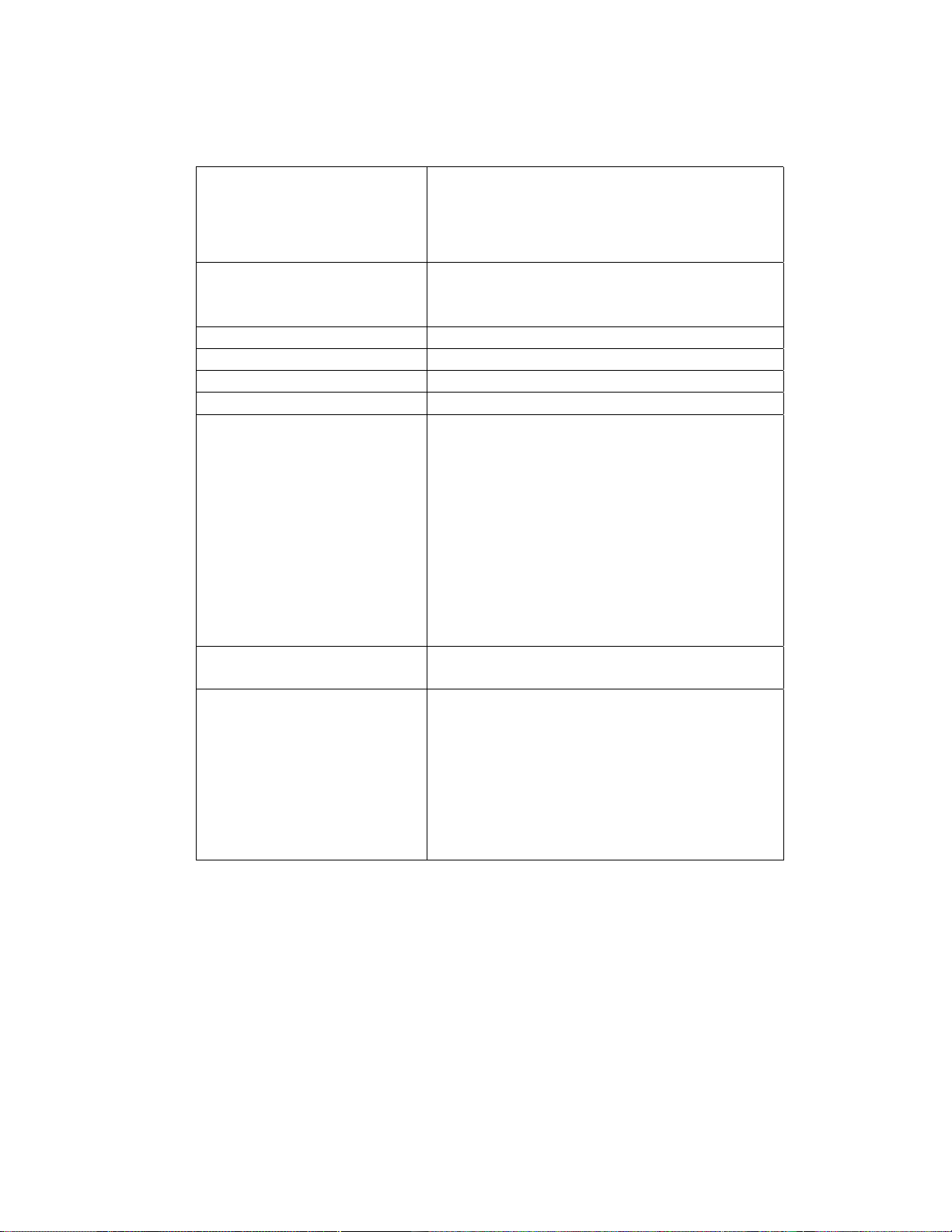
功能件
简介
卡的接口 为带有 50 瓦 AGP Pro 插槽的系统设计的 AGP
Pro 50 卡。
注意:W
ILDCAT
II 5000 不能插入标准的 AGP 插
槽。
视频存储器 帧缓冲区:64 MB
纹理缓冲区:64 MB
DirectBurst:16 MB
图形控制器 支持双显示的高速 Wildcat 芯片组技术。
RAMDAC 300 MHz
即插即用监视器支持 是
加速 3D API OpenGL
最大分辨率;宽高比;刷新率 2048 x 1152;16:9;75 Hz
注意:所支持的刷新率、监视器分辨率、宽高
比和颜色深度取决于您的监视器类型、您是否
选择了多重采样功能,以及您使用的是单监视
器还是双监视器。有关所支持的分辨率和刷新
率的列表,请参见附录 A,“规格”。
要在所需的刷新率下以特定的分辨率进行显
示,视频卡和监视器必须都支持该分辨率。有
关所支持的视频分辨率列表,请参见监视器附
带的文档。
电源管理支持 显示器电源管理信号 (DPMS)
高级配置和电源接口 (ACPI)
几何加速 • 模型视图矩阵顶点和常态坐标变换
• 透视和视点区变换
• 纹理矩阵的纹理坐标变换
• 局部显示列表的存储和处理
• 全照明计算(可达 24 光度)
• 查看容量剪辑
• 多达六个用户剪辑平面
• 图像处理
3Dlabs图形加速卡用户指南
3
Page 8
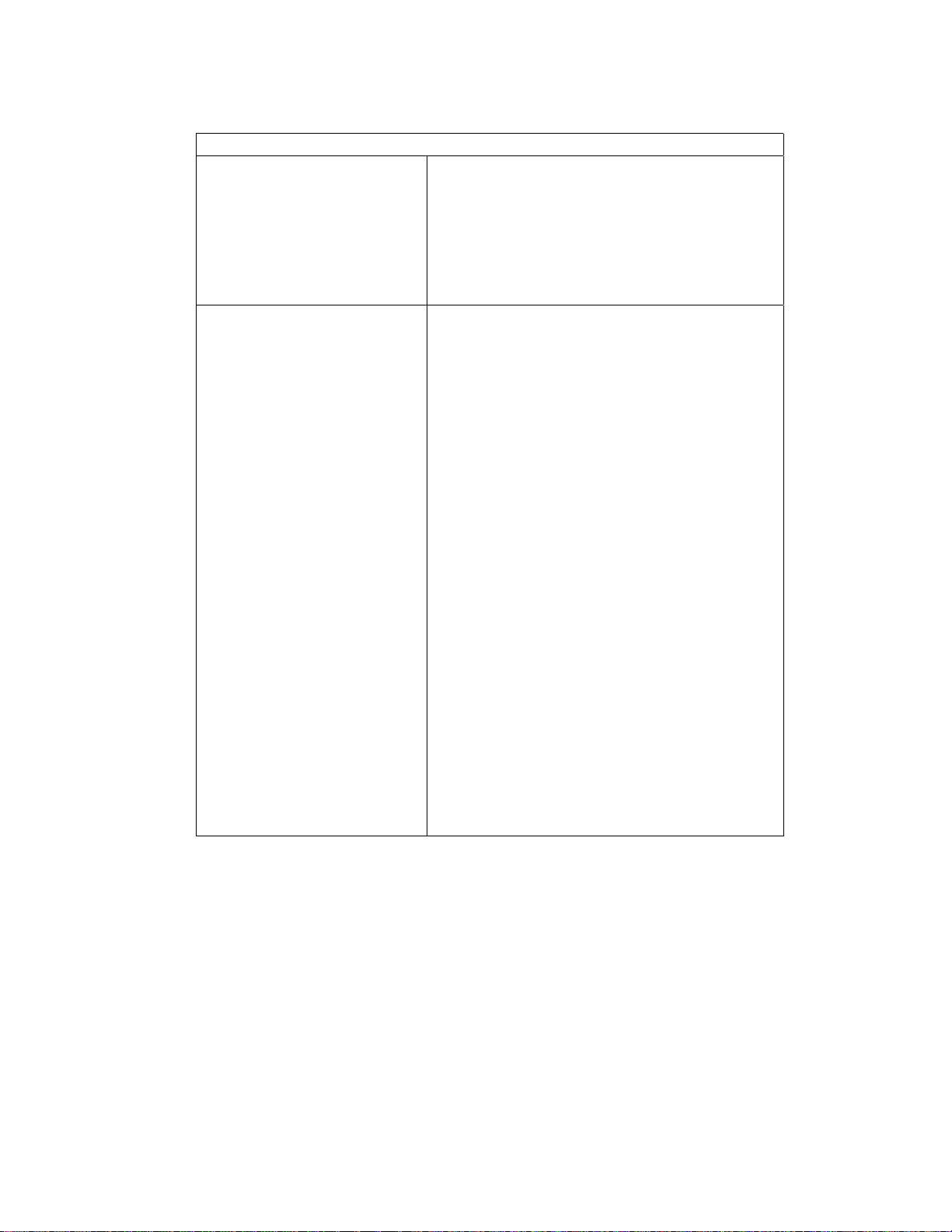
简介
功能件(续)
传统的 2D 操作 • 16 位和 32 位颜色深度(565、8888)
• 实心和图案区域填充
• 矢量(符合菱形规则)
• 块移动(屏幕到屏幕)
• 块获取(屏幕到系统)
• 块放置(系统到屏幕)
• 双线性比例缩放
OpenGL(符合 1.2)操作 • 对多重格式、缩放、双线性比例缩放、颜色
矩阵和颜色表的图像支持
• 硬件累加操作
2
• 模糊:线性、指数、指数
、以及用户自定
义
• 消除锯齿的点、矢量和多边形
• 点(2D、3D 宽)
• 矢量(2D 和 3D 线条、线条条纹;宽、点
绘)
• 多边形(三角形、三角形条纹、四边形、四
边形条纹、多边形、点/线多边形模式)
• 纹理映射:点、双线性、三线性和多重内部
格式
• 24 位和 32 位深度缓冲
• Alpha 操作
• 剪取
• 抖动
• 快速窗口清除
• 窗口剪辑
• 快速窗口模式双缓冲
• 蒙版
• 帧序列和交错立体支持
• 矩阵变换
• 模板操作
• 多种多样的混合操作
3Dlabs图形加速卡用户指南
4
Page 9
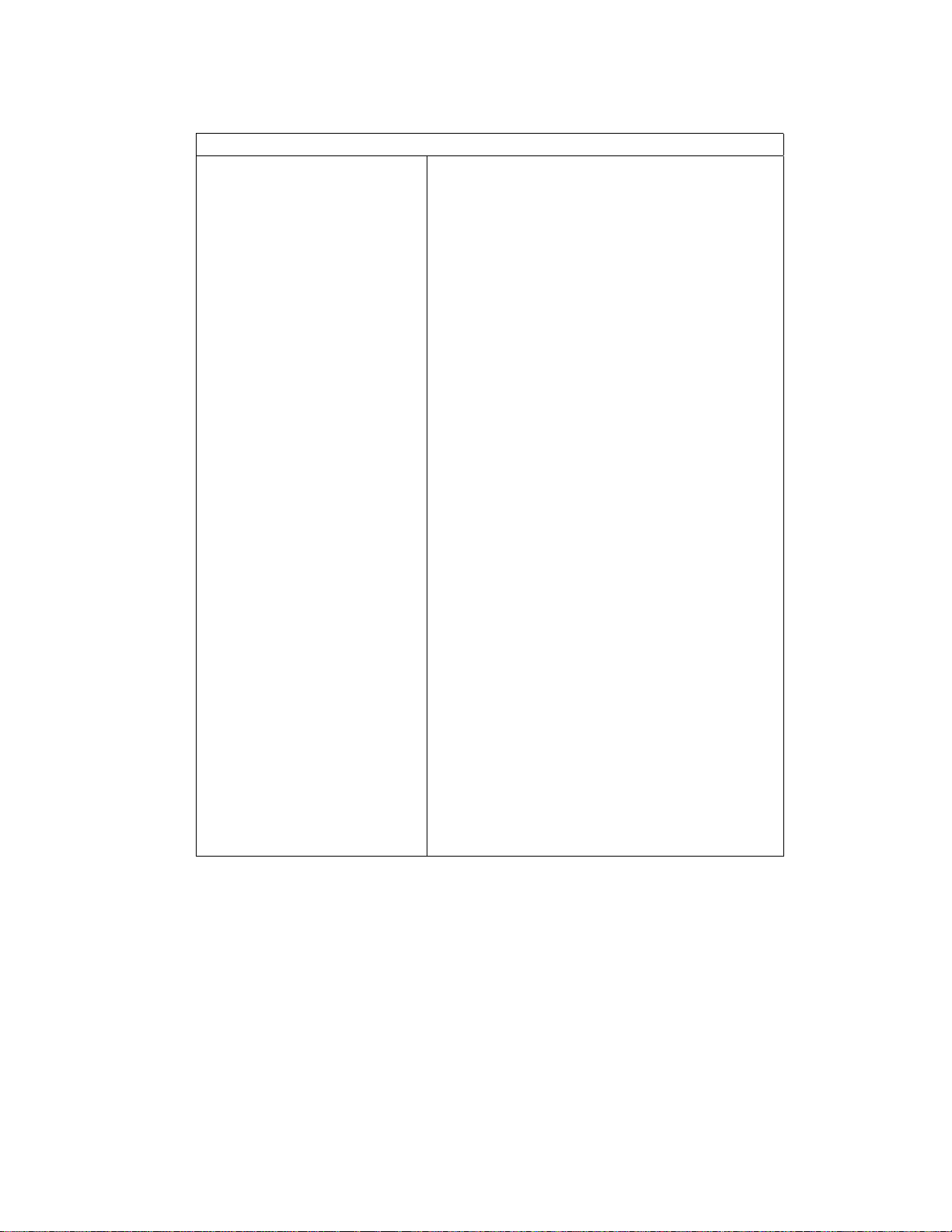
简介
功能件(续)
OpenGL(符合 1.2)扩展支持 • 图像扩展:
• 像素缓冲区
• 颜色表
• 颜色矩阵
• 卷积
• 混合扩展:
• 颜色
• Minmax
• 功能分割
• 减去
• 模糊扩展:
• 模糊功能
• 模糊偏移
• 隐式精选
• 纹理扩展
• 3D 纹理:边缘、边界和 LOD 钳位
• 立体映射生成
• 视频扩展:
• 交错
• 交错阅读
• 422 像素
• 交换控制扩展:
• 交换控制
• 交换帧锁
• 交换用法
• 纹理色表
• 像素纹理和 3D 纹理
• 像素缓冲区
• 图像缓冲区
• Gamma
• 模板操作包
• 分割镜面
• 后纹理镜面
3Dlabs图形加速卡用户指南
5
Page 10
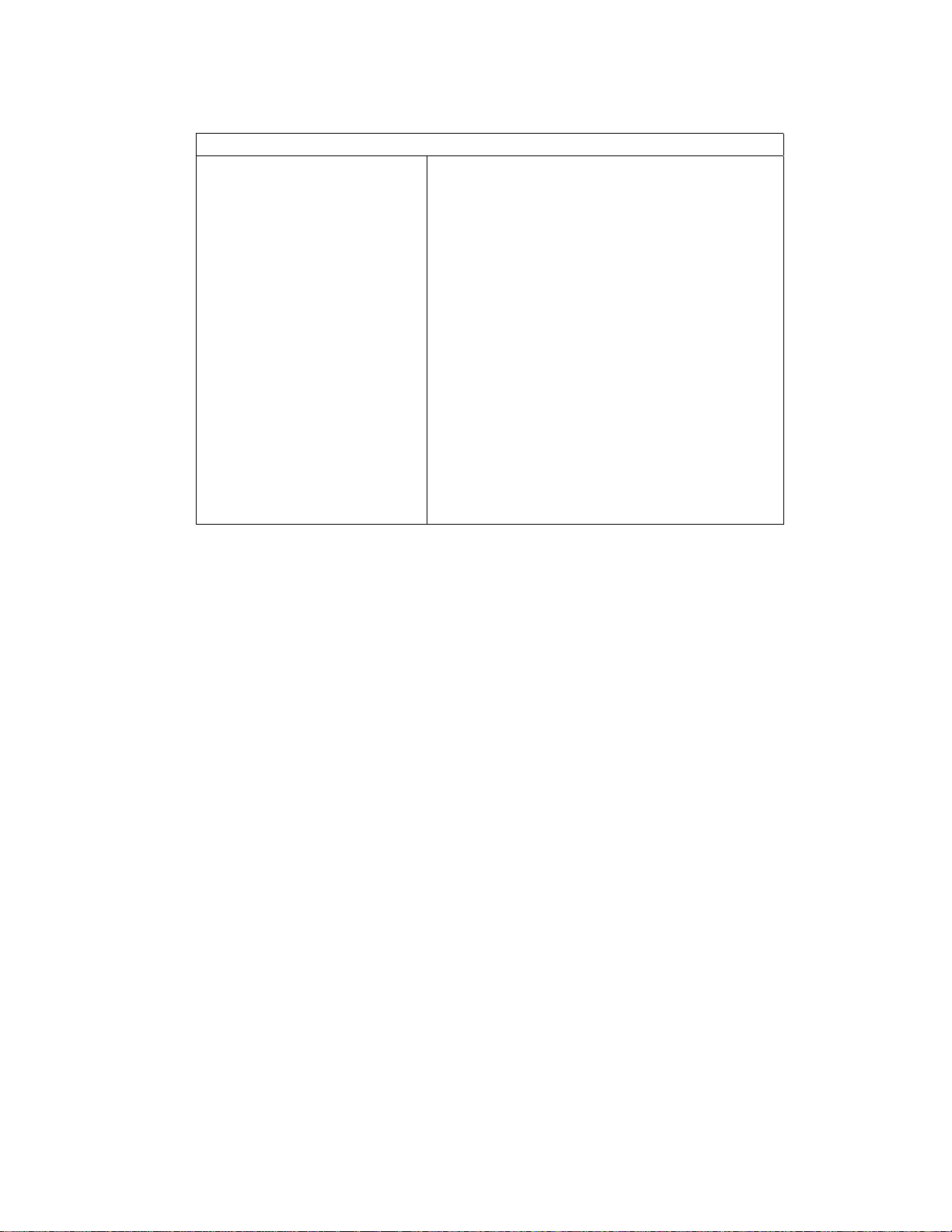
简介
功能件(续)
其它功能件 • SuperScene 全景多重采样消除锯齿功能:
• 用十六个样本对点采样
• 采样位置跳动
• 动态样本分配
• 动态样本补偿
• 双视频检查表
• 八个模板平面
• 八个双缓冲覆盖平面
• 32 位 Z 缓冲
• 直接驱动显示设备的高性能 DAC
• DDC2B 显示数据通道标准
• 顶部安装的显示器和遮挡镜(需要帧序列和
交错立体)
• 带有全立体映射的、经三线内插值纹理处理
的板上纹理内存。
• 数字视频接口 (DVI)-I 显示支持
3Dlabs图形加速卡用户指南
6
Page 11
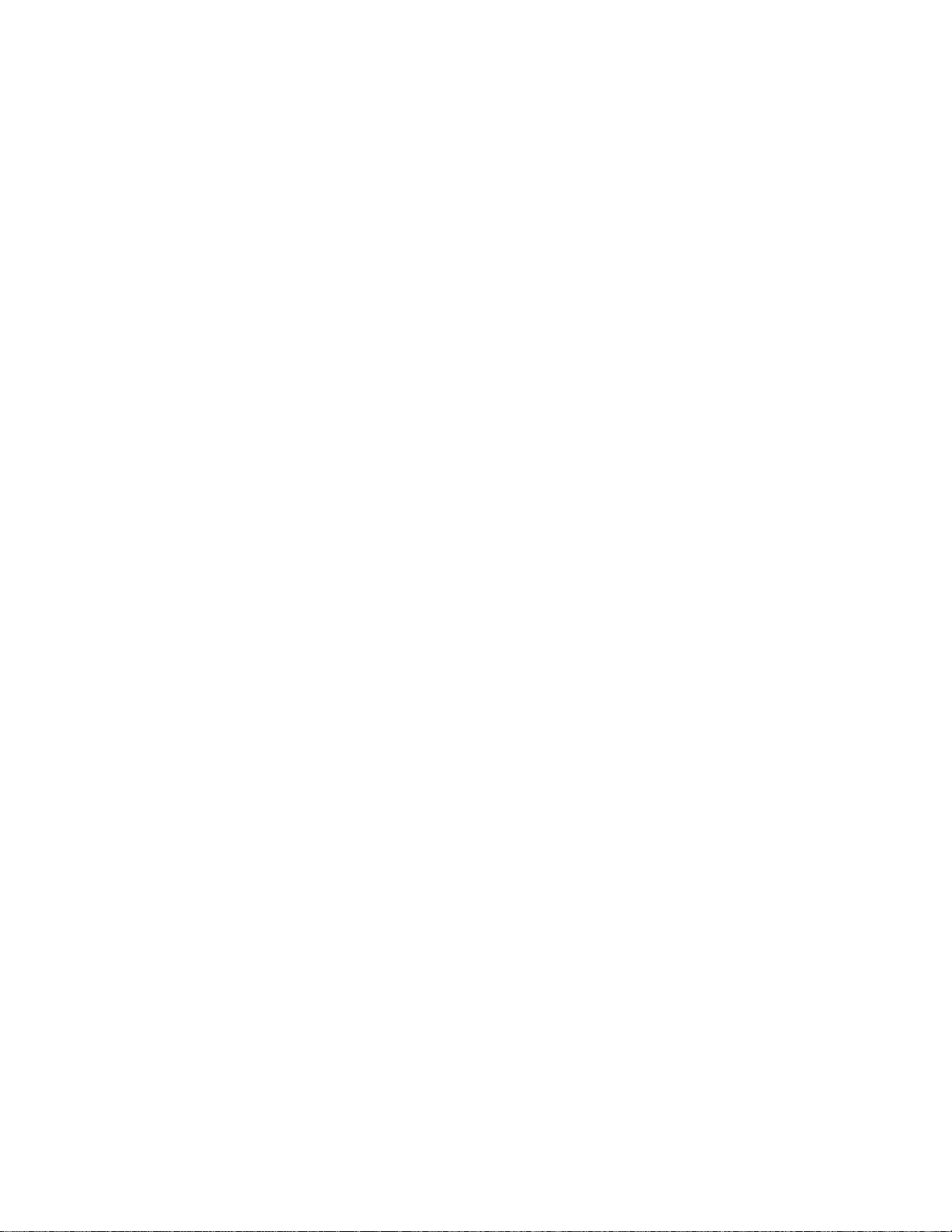
第二章:安装
3Dlabs图形加速卡用户指南
Page 12
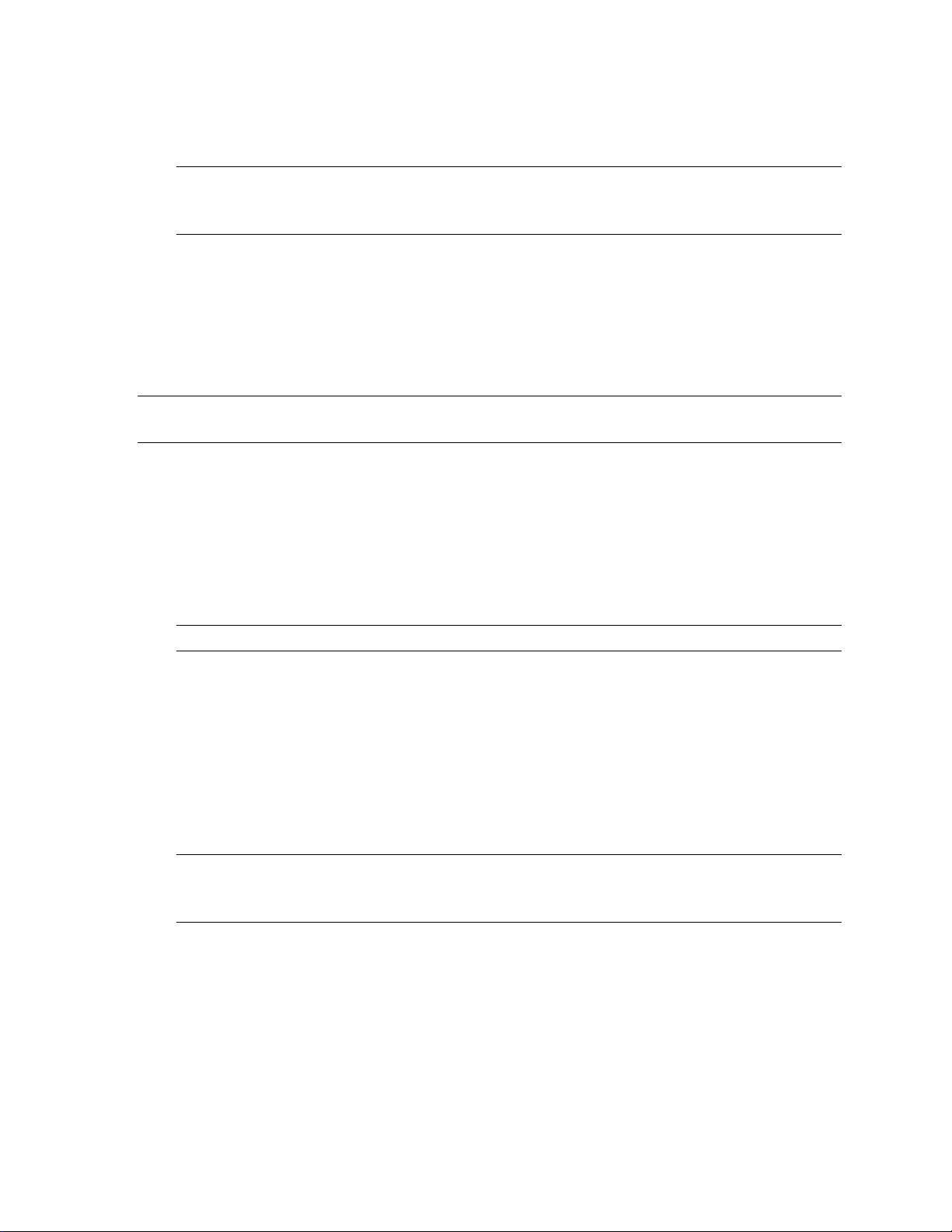
安装
准备安装
注意:如果您是以系统部件的形式购买 Wildcat II 5000 图形加速卡,那么在发货之前,
它就已经完成了安装和配置。只有当您购买软件包套件或需要重新安装视频卡时,才需要采
用以下的硬件安装指导。
开始安装之前
1. 保存正在进行的任何工作,然后退出所有打开的应用程序。在安装任何新硬件或软件之前,应
始终将系统备份。
2. 准备好一把 Phillips 螺丝刀。
3. 关闭计算机的电源。
重要说明:从系统中拔出电源线后等待 15 至 30 秒,以便残留电能释放掉。如果在安装过程中
未从系统中拔出电源线,则可能会损坏附件。
4. 在准备安装本卡时应采取各种可能的静电预防措施,否则静电会损坏元件。如果包装箱内装有
一个防静电手腕带,则请在硬件安装过程中使用该手腕带。您还应尽量在无静电的环境(例如
地上铺瓷砖而不是地毯的房间)中操作。
• 在接触本卡前请触摸计算机的金属机箱,使所有静电完全释放。
• 不要穿毛绒或化纤衣物。
• 工作环境应具有至少 50% 的相对湿度。
• 在您准备好进行安装之前,请将卡放置在防静电袋中。
• 尽可能少地触摸本卡,必要时只应接触边缘。
注意:务必要使用第 16 页所述的方法之一注册您的新卡。
安装 Wildcat II 5000 图形加速卡
1. 有关打开和关闭计算机、识别 AGP Pro 扩展槽和 PCI 扩展槽以及添加扩充卡的说明,请参考
计算机附带的文档。
2. 查看系统文档,找到安装本卡的正确插槽。您的 Wildcat II 5000 图形加速卡包括一个相邻
(相连)的电源卡。为了便于冷却,相邻的 PCI 插槽必须空出。
3. 关闭计算机和监视器的电源,然后断开电缆与计算机的连接(按照“
明)。
注意:如果您是在更换图形卡,那么在关闭系统和拆卸旧的图形卡之前,务必要卸载旧的视
频驱动程序软件。有关卸载驱动程序的详细信息,请参考本章后面部分的“
”。
件
4. 拆下计算机的机盖,以便使用将安装 Wildcat II 5000 图形加速卡的插槽。如果您尚未从计
算机中拆卸任何现有的图形卡,现在就应将其拆卸。
3Dlabs图形加速卡用户指南
8
开始安装之前
安装驱动程序软
”中的说
Page 13
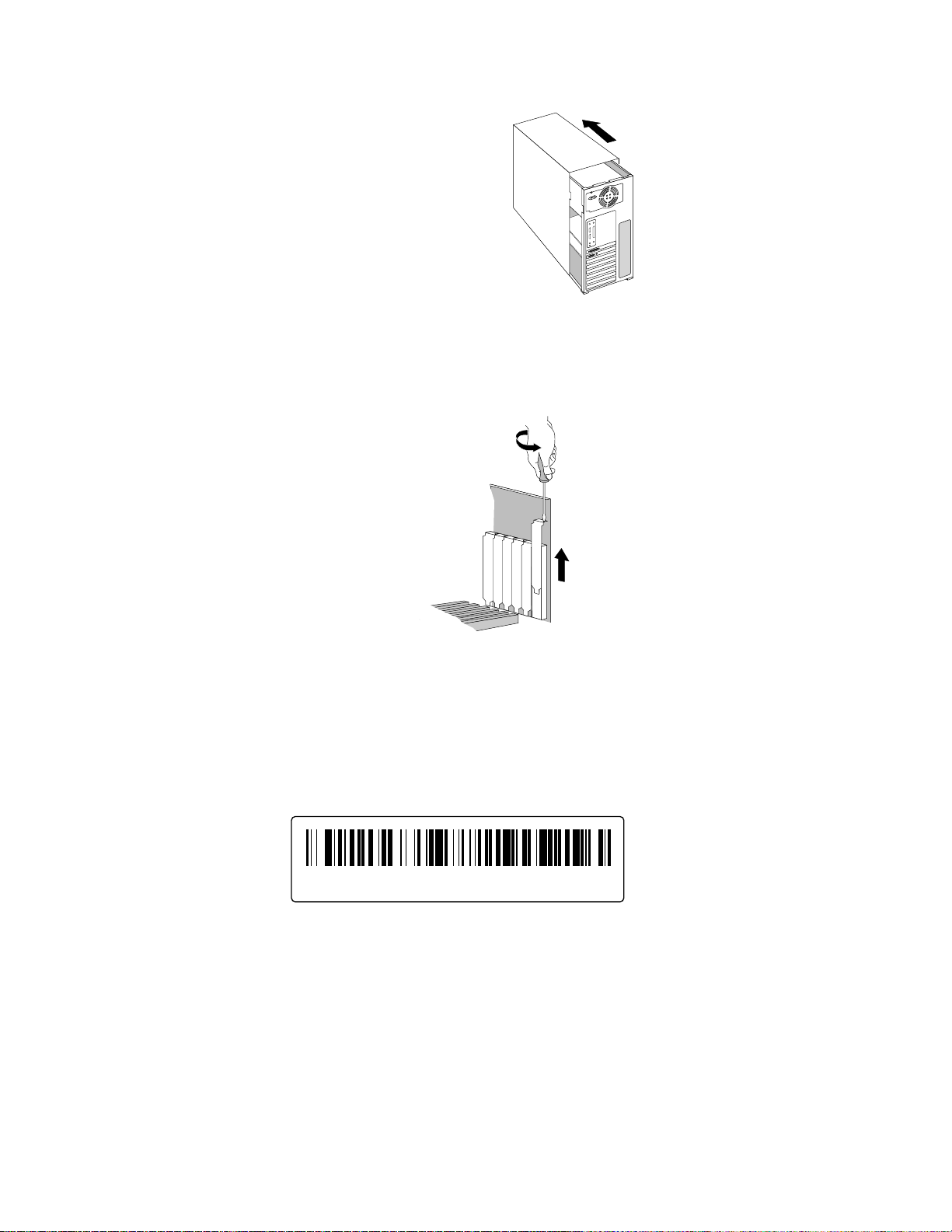
安装
5. 若有必要,用 Phillips 螺丝刀卸下要安装 Wildcat II 5000 图形加速卡的插槽上的后面板
盖。
6. 如果包装箱内装有一个防静电手腕带,请将其一端连在手腕上,并将另一端连在系统机箱的裸
露金属表面上(即没有上漆或粘贴标签)。
7. 将 Wildcat II 5000 图形加速卡从其防静电包装中取出。
136001B123456 Made in XXX Week XXXX
3Dlabs图形加速卡用户指南
9
Page 14
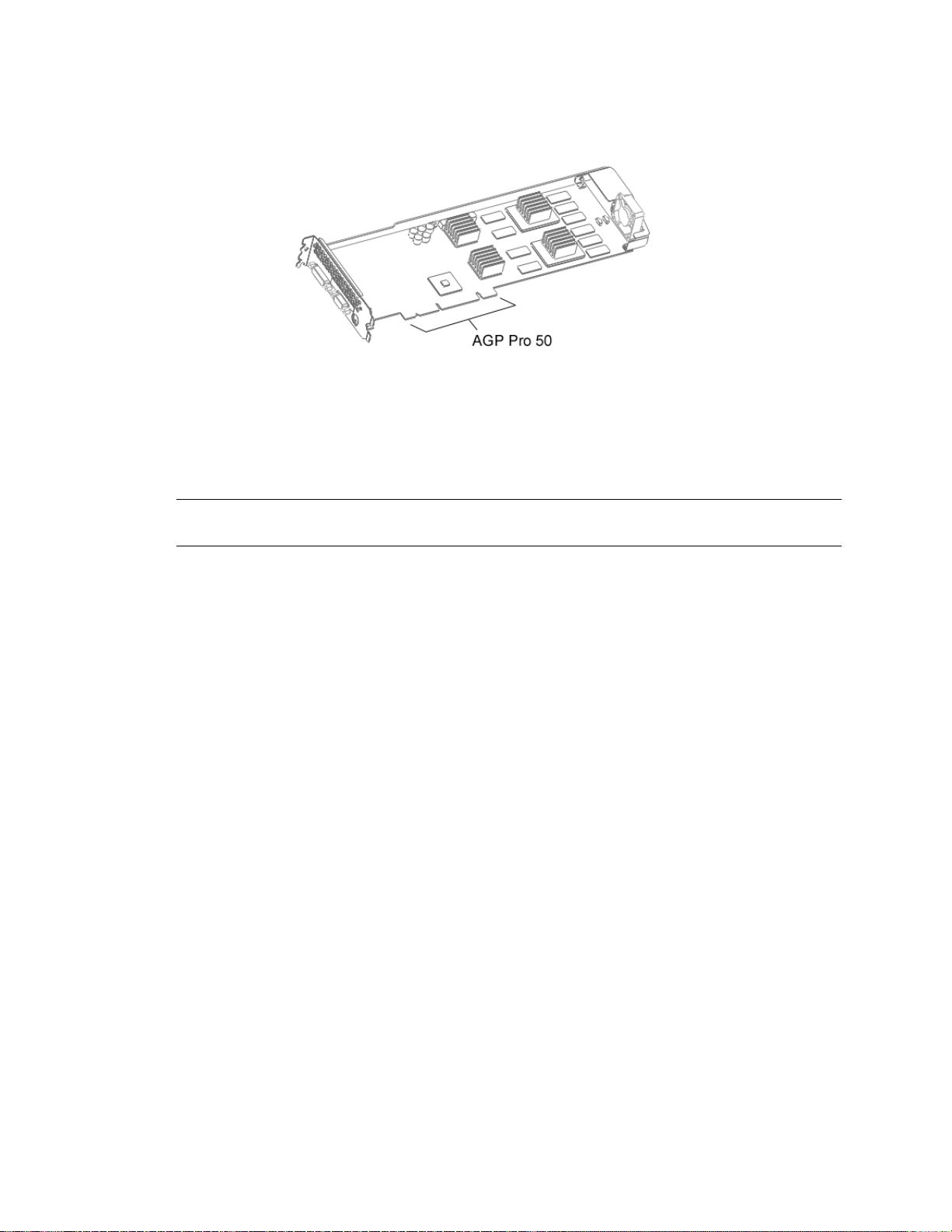
安装
8. 将本卡放入正确的插槽并将卡插紧。有关将本卡固定到机箱上的说明,请参见您的系统文档。
如果插卡或连接不紧,就会造成接地和操作方面的问题。
9. 取下防静电手腕带(如果已使用),然后重新盖上系统机盖。
10. 重新连接电源线。
如果您是在升级系统中的图形卡
注意:以下说明可能不同于升级图形卡或其它设备的常规方法,但它们已被证明是确保新硬
件和软件安装成功的最佳方法。
1. 卸载旧图形卡的驱动程序。有关删除或卸载旧图形卡驱动程序软件的说明,请参考旧图形卡的
文档或“帮助”文件。
2. 将现有的图形卡从系统中拆除。要安装 Wildcat II 5000 图形加速卡,请参见硬件安装说
明。
3. 安装 Wildcat II 5000 图形加速卡驱动程序软件;请参见本章后面部分的“
”。
件
安装驱动程序软
3Dlabs图形加速卡用户指南
10
Page 15
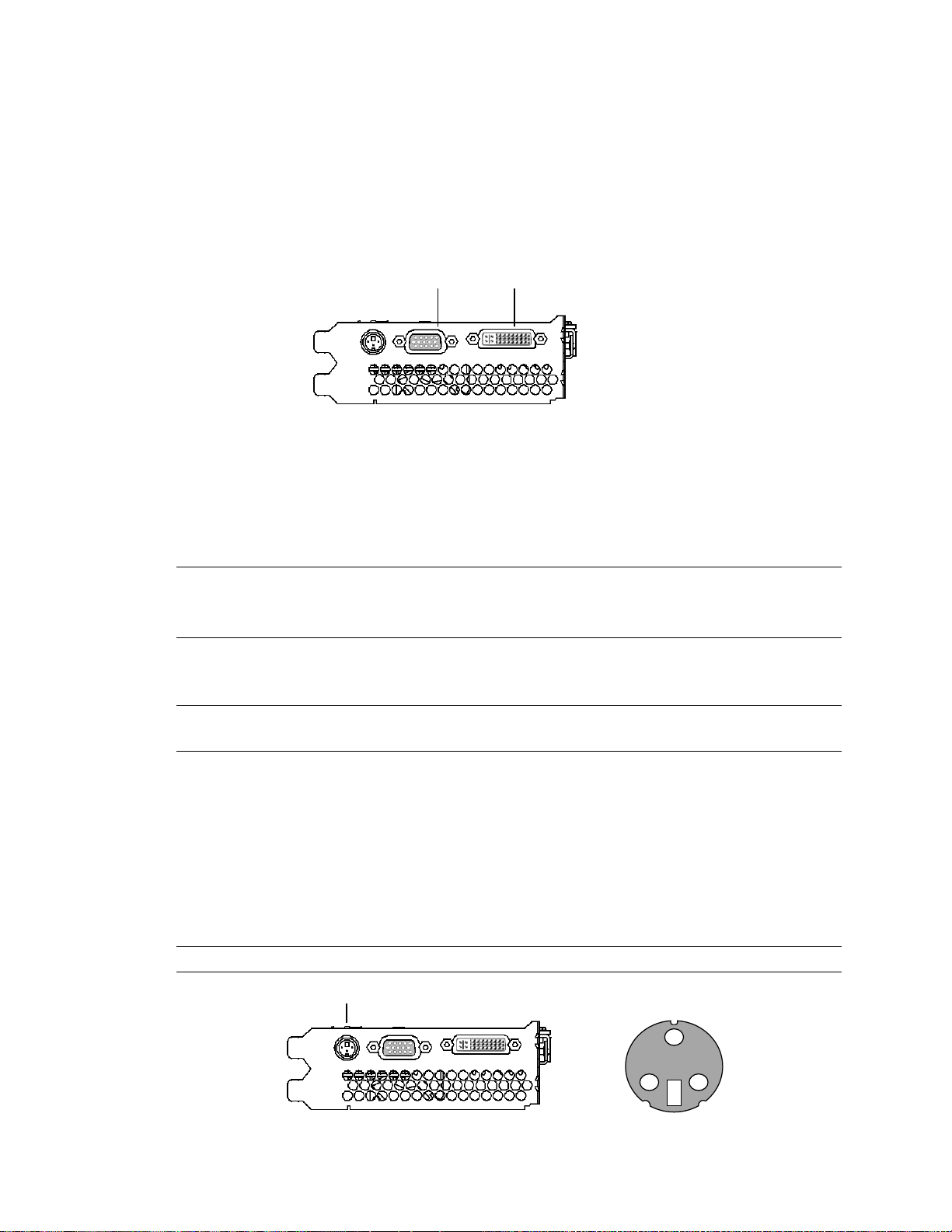
安装
(数字)
(类比
连接监视器
Wildcat II 5000 支持连接一个 VGA 监视器和一个平面监视器,也支持连接两个 VGA 监视器(其中
一个使用用于 DVI-I 连接器的适配器)。Wildcat II 5000 具有一个 DVI-I 连接器和一个 VGA 连接
器。
VGA 连接器
DVI-I 连接器
连接 VGA 监视器
1. 确保计算机的电源已关闭。
2. 将工作站监视器的视频电缆连接到 Wildcat II 5000 视频卡上的 15 针 D-Sub 连接器。
3. 打开工作站电源。如果监视器的“电源接通”LED 指示灯不亮或监视器不显示启动序列,请参
见第四章“疑难解答”。
注意:如果要将多于一个的 VGA 监视器连接到 Wildcat II 5000 上,则必须通过一个
DVI-A(模拟)适配器连接到 DVI-I 连接器上。
第二个监视器可以是模拟平面监视器。
连接数字平面监视器
注意:Wildcat II 5000 功能件通过具有 DVI-D(数字)功能的 DVI-I 连接器来支持一个
数字平面监视器。
1. 确保计算机的电源已关闭。
2. 将工作站监视器的视频电缆连接到 Wildcat II 5000 视频卡上的 DVI-I 连接器。
3. 打开工作站电源。如果监视器的“电源接通”LED 指示灯不亮或监视器不显示启动序列,
请参见第四章“疑难解答”。
连接立体设备
断开系统电源,然后将立体硬件连接到本卡上的圆形立体连接器。有关如何使用立体显示器的信息,
请参见您的立体硬件附带的文档。插入电源并启动系统(包括外设),然后登录到您的操作系统。
注意:要配置立体显示器的显示设置,请参见第三章“
3Dlabs图形加速卡用户指南
使用视频卡
”中的分步说明。
3 针
MiniDIN
立体连接
器
11
Page 16

安装
安装驱动程序软件
如果您连同系统一起收到 Wildcat II 5000 图形加速卡,那么图形驱动程序已在发货前安装。本节仅
适用于以下情况:您是以升级产品的形式购买 Wildcat II 5000,正在重新安装驱动程序,或者正在
将操作系统更新到 Microsoft Windows 2000。
本节将介绍两种在所支持的 Windows 操作系统上安装驱动程序的步骤。
确保计算机准备就绪
安装 Wildcat II 5000 驱动程序软件之前,确保您的工作站上具有下列各项:
• 已安装带有 Service Pack 5(或更高版本)的 Microsoft Windows NT Workstation 4.0 操
作系统或 Microsoft Windows 2000 操作系统软件
• 计算机的主系统盘上有 3 MB 的可用空间
重要说明:您必须备有用于 Windows NT 4.0 或 Windows 2000 操作系统的正确驱动程序。如果
您不能确定,请参考位于驱动程序传递介质上的 readme.txt 文件以获得该信息。有关安装驱动
程序和软件应用程序的详细信息,请参考 Microsoft Windows NT 4.0 或 Windows 2000 文档和
联机帮助。如果您是在删除和重新安装 Wildcat II 5000 驱动程序,请参见第四章“
频驱动程序
”。
重新安装视
在 Windows NT 上删除现有驱动程序
1. 启动 Windows NT。用具有管理特权的帐户登录。
2. 从操作系统的“开始”菜单转到“设置”/“控制面板”,然后双击“添加/删除程序”。
3. 在“添加/删除程序属性”的“安装/卸载”选项卡中,突出显示您要删除的显示驱动程序
并单击“添加/删除”。
4. 当系统提示您确认删除驱动程序时,单击“是”,然后按照提示操作。在安装新的
Wildcat II 5000 驱动程序之前重新启动系统。
在 Windows 2000 上删除现有驱动程序
1. 启动 Windows 2000,用具有管理特权的帐户登录。
2. 从操作系统的“开始”菜单转到“设置”/“控制面板”,然后双击“添加/删除程
序”。
3. 在“更改或删除程序”下,突出显示当前的显示驱动程序并单击“更改/删除”。
4. 当系统提示您确认删除驱动程序时,单击“是”,然后按照提示完成驱动程序的删除。
5. 当提示驱动程序的删除已经完成时,单击“确定”,然后重新启动系统。
安装 Wildcat II 5000 Windows 2000 驱动程序
1. 安装 Wildcat II 5000 图形加速卡之后,启动 Windows 2000 并用具有管理特权的帐户登
录。出现“硬件向导”。
2. 将 3Dlabs 驱动程序 CD 放入正确的驱动器中。将显示 3Dlabs 驱动程序安装程序菜单。
3Dlabs图形加速卡用户指南
12
Page 17

安装
注意:如果没有显示安装程序菜单,可以通过“我的电脑”运行安装程序。单击驱动程序 CD 所
在的驱动器,运行安装程序。如果安装程序仍无法运行,可以右键单击“开始”并选择“资源管
理器”,找到该驱动器。在 3Dlabs 驱动程序 CD 根目录中,双击
WILDCAT
.EXE 启动安装程序。
3. 单击“安装驱动程序”,然后在列表中选择您使用的操作系统。
4. 复制完驱动程序文件后,单击“退出”以退出安装程序。
5. 当系统提示新设置只有在工作站重新启动后才能生效时,从磁盘驱动器中取出传递介质
(如果适用),然后单击“是”重新启动工作站。
6. 当您重新启动系统并登录后,将有消息出现,说明新的显示驱动程序已安装,您应使用“控制
面板”中的“显示”选项来选择所需的显示分辨率。单击“确定”。
用于 AutoDesk 应用程序的 Heidi 驱动程序
Wildcat II 5000 Heidi® 设备驱动程序支持 AutoDesk 应用程序的全屏幕多重采样功能并与这些应用
程序兼容,另外还通过使用 OpenGL 支持 Wildcat II 5000 的硬件加速。要安装 Heidi 驱动程序并
启用全屏幕多重采样功能,可以单击 3Dlabs 驱动程序 CD 中的 Nt4 或 W2k 文件夹(取决于您的系
统)。然后,打开 Heidi 目录并双击
SETUP.EXE,启动安装程序。
3dsmax 驱动程序
要安装 3dsmax
统)。然后,打开 3dsmax 目录并双击
®
驱动程序,可以单击 3Dlabs 驱动程序 CD 中的 Nt4 或 W2k 文件夹(取决于您的系
SETUP.EXE
,启动安装程序。
验证默认视频显示驱动程序
本节说明如何验证您的工作站上已加载正确的显示驱动程序。
验证 Windows NT 中的默认视频显示驱动程序
1. 从操作系统的“开始”菜单转到“设置”/“控制面板”/“显示”,然后单击“显示属
性”对话框上的“设置”选项卡。
2. 单击“显示类型”,然后确认 Wildcat II 5000 已列在“显示”下。这表明已安装了
正确的驱动程序。
3. 单击“取消”关闭“显示属性”对话框。
验证 Windows 2000 中的默认视频显示驱动程序
1. 从操作系统的“开始”菜单转到“设置”/“控制面板”/“显示”,然后单击“显示属
性”对话框上的“设置”选项卡。
2. 确认有两个 Wildcat II 5000 设备列在“显示”下。这表明已安装了正确的驱动程
序。
3. 单击“取消”关闭“显示属性”对话框。
3Dlabs图形加速卡用户指南
13
Page 18

安装
验证系统启动版本
本节说明如何验证您的工作站上已启用正确的系统启动版本。
验证 Windows NT 中的系统启动版本
1. 从操作系统的“开始”菜单转到“设置”/“控制面板”/“系统”。
2. 单击“启动/关闭”选项卡。
3. 确认在“启动”列表中,Windows NT Workstation Version 4.0 已被选中。如果未被
选中,则从该列表中选择它并单击“应用”。
注意:不要选择操作系统的 VGA 版本。当 Wildcat II 5000 图形驱动程序未运行时,视频
显示以 VGA 模式运行。
4. 单击“确定”,关闭“系统”对话框。
5. 重新启动系统以使更改生效。
验证 Windows 2000 中的系统启动版本
1. 从操作系统的“开始”菜单转到“设置”/“控制面板”/“系统”/“高级”。
2. 单击“启动和恢复”。
3. 在“启动和恢复”对话框中,确认“Microsoft Windows 2000 Professional”被列为
“默认”的操作系统,然后单击“确定”。
4. 单击“确定”关闭“系统属性”对话框。
检查视频图像
1. 如果尚未显示“显示属性”对话框,请进入操作系统的“开始”菜单并选择“设置”/
“控制面板”/“显示”,然后单击“设置”选项卡。
2. 单击“测试”以测试显示分辨率。
3. 单击“确定”退出“显示属性”对话框。
注意:有关定义显示属性的说明,请参见第三章“
使用视频卡
”
注册 3Dlabs 图形加速卡
注册 3Dlabs 图形加速卡后,您将:
• 使您的担保生效
• 接收有关软件更新的通知
• 有权获取技术支持
您可以填写注册卡,然后将其寄回本公司,也可以在完成硬件和软件安装时进行在线注册。(要在线
注册,必须接入 Internet。)
1. 打开您的 Internet 浏览器。
2. 转到 http://www.3dlabs.com/products/register.asp。
3. 填写屏幕上显示的注册表单,填写完毕后单击“Submit”(提交)。
3Dlabs图形加速卡用户指南
14
Page 19

第三章:软件配置
3Dlabs图形加速卡用户指南
Page 20

软件配置
3Dlabs Wildcat II 5000 图形加速卡驱动程序
3Dlabs Wildcat II 5000 驱动程序使您能够优化图形加速卡、系统和应用程序之间的协作关系。
本章将提供有关配置视频显示、立体显示和双监视器的说明。
配置视频显示
在 Windows NT 4.0 或 Windows 2000 中正确安装驱动程序后,“显示属性”对话框将新增两个选项
卡:“Wildcat 配置”和“Wildcat 监视器”。
使用“Wildcat 配置”选项卡
1. 确保您登录到 Windows NT 4.0 或 Windows 2000 的非 VGA 版本。若有必要,请参考
Windows NT 4.0 或 Windows 2000 文档或联机帮助以了解相关说明。
2. 关闭所有打开的应用程序。
3. 从操作系统的“开始”菜单转到“设置”/“控制面板”/“显示”。在 Windows NT
4.0 中,如果尚未显示“Wildcat 配置”选项卡,则单击该选项卡。在 Windows 2000
中,执行同样的操作。然后依次单击“设置”选项卡和“高级”。
4. 如果尚未显示“Wildcat 配置”选项卡,则单击该选项卡。在“Wildcat 配置”选项卡
上:
单击“硬件信息”,查看当前的硬件设置。
单击“查看配置”,查看当前的显示配置。
单击“配置向导”,启动分步指导界面,它将帮助您修改当前的显示配置或创建新
的显示配置。在“Wildcat 配置向导”上单击“下一步”,然后按照提示创建新的
配置,或者修改或删除现有的配置。有关的详细信息,请参见本章后面部分的“
用特定应用程序的优化配置和创建自定义配置
”。
启
3Dlabs图形加速卡用户指南
16
Page 21

软件配置
3Dlabs图形加速卡用户指南
17
Page 22

软件配置
使用“Wildcat 监视器”选项卡
1. 在“显示属性”对话框中单击“Wildcat 监视器”选项卡。该选项卡包含用于调整分辨
率、颜色深度和刷新率的命令。如果您需要有关打开“显示属性”对话框的说明,请参
见“使用‘
Wildcat
配置’选项卡”中的步骤。
2. 单击“颜色校准”,修改颜色设置。在“颜色校准”对话框中进行修改,然后单击“确
定”接受更改并退出“颜色校准”对话框;或单击“取消”,关闭“颜色校准”对话框
而不作任何更改。您将回到“Wildcat 监视器显示属性”对话框。
注意:只有在 Windows 2000 上才能使用“仅将 Gamma 颜色校准应用于 3D 窗口”选项。
在 Windows NT 上也可以应用“Gamma 颜色校准”,但它将应用于所有窗口(不仅仅是 3D
窗口)。
3Dlabs图形加速卡用户指南
18
Page 23

软件配置
3. 在“Wildcat 监视器显示属性”对话框中,单击“配置监视器”以更改显示模式,选择
监视器类型和更改分辨率/刷新率。完成所需更改之后,单击“确定”以接受新的配
置,并退出“配置监视器”对话框。您将回到“Wildcat 监视器显示属性”对话框。
4. 在 Windows 2000 中,单击“显示属性”对话框上的“确定”以接受更改。在 Windows
NT 中,您必须回到“设置”页面,然后单击“确定”接受更改。
5. 如有提示,请重新启动工作站。大多数更改不需重新启动即能生效。
注意:有关可用监视器分辨率的列表,请参见附录 A“规格”。
有关更改“显示模式”的说明,请参见本章中的“启用立体显示”。
有关配置双显示的说明,请参见“
在 Windows 2000 上启用双监视器功能
”。
3Dlabs图形加速卡用户指南
19
Page 24

软件配置
启用立体显示
如果您将设备连接到 Wildcat II 5000 上的立体端口,就必须更改显示模式,以便以立体方式观看。
有关立体输出端口的说明,请参见第二章“安装”。
1. 确保您的立体显示设备已正确连接到 Wildcat II 5000 上的立体输出端口。有关的详
细信息,请参见第二章“连接立体显示装置”。
2. 在“显示属性”的“Wildcat 监视器”选项卡上单击“配置监视器”。显示“配置监视
器”对话框。
3. 从“显示模式”下拉菜单中选择一种“立体显示”模式,然后单击“确定”。您将回到
“显示属性”对话框。
4. 如果您遇到如下提示:“所选中的监视器不能显示当前的桌面区域。在应用这些更改前
请选择一个新的分辨率”,请单击“确定”,然后从可用分辨率列表中选择一个分辨
率。
5. 如果显示正确并且您想保留新设置,单击“确定”。“显示属性”对话框关闭。
6. 单击“确定”,以接受新的显示模式并退出“显示属性”对话框。
注意:当您不再希望以立体方式查看时,必须停用立体模式。要停用立体模式,先执行以上
步骤,然后选择“显示模式”下的“单像显示”。
优化 Wildcat II 5000 驱动程序
有关优化支持的信息,请参考应用程序附带的文档。如果您的应用程序支持优化配置,则可以选择启
用应用程序厂商的预设配置或创建自定义配置。
启用特定应用程序的优化配置
1. 从操作系统的“开始”菜单转到“设置”/“控制面板”/“显示”。在
Windows NT 4.0 中,如果尚未显示“Wildcat 配置”选项卡,则单击该选项
卡。在 Windows 2000 中,执行同样的操作,然后依次单击“设置”选项卡和
“高级”。
2. 在“Wildcat 配置”选项卡上选择“配置”向导。单击“下一步”继续操作。
3. 如果您的应用程序支持优化配置,则从“配置”下拉菜单中选择适用于该应用
程序的配置,然后单击“下一步”查看特定应用程序配置的概要。
4. 单击“完成”保存所选配置并退出向导,或者单击“取消”关闭向导而不接受
任何更改。
注意:不能更改应用程序厂商的预设配置。如果您只需要使用应用程序厂商配置的部分功能
件(而不是全部功能件),就必须创建自定义的配置。相关说明请参见
置
”。
注意:在为 Direct3D 配置 Wildcat II 5000 时,将使用所有可用的屏后内存。
“创建自定义优化配
3Dlabs图形加速卡用户指南
20
Page 25

创建自定义优化配置
1. 从操作系统的“开始”菜单转到“设置”/“控制面板”/“显示”。在 Windows NT
4.0 中,如果尚未显示“Wildcat 配置”选项卡,则单击该选项卡。在 Windows
2000 中,执行同样的操作,然后依次单击“设置”选项卡和“高级”。
2. 在“Wildcat 配置”选项卡上选择“配置”向导。单击“下一步”继续操作。
3. 从下拉菜单中选择“新配置”,然后单击“下一步”。
4. 为新配置输入一个名称,然后选择一个配置用作自定义配置的模型。
5. 向导将逐步指导您完成驱动程序的优化配置。完成配置后,单击“完成”查看“配
置概要”。
6. 单击“完成”保存所作配置,或单击“取消”退出向导。
软件配置
3Dlabs图形加速卡用户指南
21
Page 26

第四章:疑难解答
3Dlabs图形加速卡用户指南
Page 27

疑难解答
疑难解答
如果您在使用 3Dlabs Wildcat II 5000 图形加速卡或 3D 应用程序时遇到了问题,那么在以下各节
中就可能会找到相应的答案。解决问题时始终要首先从最简单的答案着手,然后逐步发现更为复杂的
解决方案。
监视器和显示分辨率
问题: 我的监视器无显示,或者显示扭曲、杂乱或小于预期大小的图像。
解决方法: 如果监视器无显示,请确保您的系统和监视器已经插入并打开电源。检查监视器的电源
线是否连接牢固。阅读各元件的文档,了解电源连接器及开关的位置和用法。
解决方法: 确保您的视频电缆已牢固连接到监视器和 Wildcat II 5000 图形加速卡上的监视器连接
器。请参见您的监视器文档以及本文档中的第一章“安装”。
解决方法: 图形加速卡可能未正确插入 AGP Pro 插槽。按照第一章“安装”所述的方法取出该卡,
然后重新安装。在打开系统和触摸该卡时,切记要使用防静电手腕带。
解决方法: 在 Windows NT 中使用“上次已知正常”选项,或者以“安全模式”重新启动 Windows
2000 并选择一个支持的分辨率和刷新率。相关说明请参见本章后面部分的“获得可用的
视频分辨率”。
解决方法: 以 VGA/安全模式重新启动,验证显示属性的配置对于监视器类型是否正确。如果软件设
置正确,请使用相似类型的监视器(如果能够获得并且正常工作)来判断工作站是否有
缺陷。有关判断工作站是否有缺陷的说明,请参见本章中“获得可用的视频分辨率”。
问题: Wildcat II 5000 图形加速卡的性能和/或可用分辨率低于我的预期值。
解决方法: Wildcat II 5000 图形加速卡驱动程序可能未完全安装,或者可能有文件已被损坏。请
重新安装该驱动程序。
解决方法: 您所选择的显示设置可能与加速 3D 图形应用程序不兼容。有关兼容分辨率的列表,请
参见 3Dlabs 显示控制面板上的“Wildcat 监视器”选项卡。
解决方法: 您所选择的监视器供应商和类型可能不正确。请转到“Wildcat 监视器”选项卡并从列
表中选择您的监视器供应商和类型。如果未列出您的监视器供应商和/或类型,请在您的
监视器文档中查找替代信息。
解决方法: 在 Windows NT 中使用“上次已知正常”选项,或者以“安全模式”重新启动 Windows
2000 并选择一个支持的分辨率和刷新率。相关说明请参见本章后面部分的“获得可用的
视频分辨率”。
诊断
从您的计算机供应商处可获得检查视频卡的诊断实用程序和使用这些实用程序的说明。
3Dlabs图形加速卡用户指南
23
Page 28

疑难解答
获得可用的视频分辨率
当视频显示驱动程序不能运行以适应所有的监视器类型时,系统将在 VGA 模式下工作。在最初安装视
频显示驱动程序时以及遇到视频问题时,就会使用 VGA 模式。如果您选择的分辨率导致监视器显示不
正常,请通过以下步骤来获得可用的视频分辨率。
使用 Windows NT 中的“上次已知正常”选项
按下 CTRL+ALT+DEL,但不要登录到 Windows NT 操作系统。相反,应关闭系统,然后使用“上次已知
正常”选项返回到 Windows NT 记录的上次已知的正常配置。
1. 重新启动系统。
2. 在出现以下提示时按空格键:Press space bar NOW to invoke the Last Known Good
Menu(现在按下空格键以调用“上次已知正常”菜单)。
注意:如果该选项未能纠正视频显示问题,则以 VGA 模式重新启动系统,将显示重新配置
为 640 x 480 的分辨率和 60Hz 的刷新率。然后,以非 VGA 模式重新启动 Windows NT。
引导至 Windows 2000 中的安全模式
按下 CTRL+ALT+DEL,但不要登录到 Windows 2000 操作系统。相反,应关闭系统,然后引导到安全模
式,选择其它分辨率或重新安装视频驱动程序。
1. 重新启动系统。
2. 在引导屏幕上,按 F8 进入 Windows 2000 高级选项菜单。
3. 选择“安全模式”,然后按 E
注意:如果该选项未能纠正视频显示问题,则以 VGA 模式重新启动系统,将显示重新配置
为 640 x 480 的分辨率和 60Hz 的刷新率。然后,以非 VGA 模式重新启动 Windows NT。
NTER
返回到引导屏幕。
确定有缺陷的单元
1. 如果可能,保存并退出所有文件,然后关闭操作系统。
2. 关闭监视器和工作站的电源。
重要说明:在连接或断开电缆之前,必须关闭工作站的电源。
3. 根据需要检查并重新固定所有板卡及电缆连接。
4. 打开监视器电源。如果“电源接通”LED 指示灯不亮,请参见本节的“获得帮助”。
5. 打开系统基本单元的电源。如果基本单元上的“电源接通”LED 指示灯不亮,或者 BIOS
蜂鸣代码指示失败,请参见本节的“获得帮助”。
3Dlabs图形加速卡用户指南
24
Page 29

疑难解答
重新安装视频驱动程序
注意:您必须备有用于 Windows NT 4.0 或 Windows 2000 操作系统的正确驱动程序。如果
您不能确定,请参考位于驱动程序传递介质上的 readme.txt 文件以获得该信息。
有关安装驱动程序和软件应用程序的详细信息,请参考 Microsoft Windows NT 4.0 或
Windows 2000 文档和联机帮助。
如果您在安装 Wildcat II 5000 驱动程序,则必须在安装更新产品之前删除当前的驱动程
序。
在 Windows NT 上删除现有的 Wildcat II 5000 驱动程序
1. 用具有管理特权的帐户登录。
2. 从操作系统的“开始”菜单转到“设置”/“控制面板”,然后双击“添加/删除程
序”。
3. 在“添加/删除程序属性”的“安装/卸载”选项卡中,突出显示“Wildcat II 5000 显
示驱动程序”并单击“添加/删除”。
4. 当系统提示您确认删除驱动程序时,单击“是”,然后按照提示操作。
在 Windows 2000 上删除现有的 Wildcat II 5000 驱动程序
1. 用具有管理特权的帐户登录。
2. 从操作系统的“开始”菜单转到“设置”/“控制面板”,然后双击“添加/删除程
序”。
3. 在“更改或删除程序”下,突出显示“Wildcat II 5000 显示驱动程序”并单击“更改/删
除”。
4. 当系统提示您确认删除驱动程序时,单击“是”,然后按照提示完成驱动程序的删除。
5. 当出现驱动程序删除已完成的提示时单击“确定”,然后重新启动系统(如果提示您这
样做)。
在 Windows 2000 上重新安装视频驱动程序
请参见第二章中的“安装 Wildcat II 5000 Windows NT 或 Windows 2000 驱动程序”。
联机信息
如果您未能在本章找到您所遇到的问题或问题的解决方法,请查看位于
http://www.3dlabs.com/support 的“疑难解答 FAQ”列表或联系您的供应商,以获取更多帮助。
3Dlabs图形加速卡用户指南
25
Page 30

附录 A:规格
3Dlabs图形加速卡用户指南
Page 31

规格
A:规格
一般信息
厂商 3Dlabs
型号 Wildcat II 5000
功能
系统 注意:如果您连同系统一起订购本视频卡,那么它在发货之前就已预
装,并为在该系统中使用进行了配置。
接口 AGP
图形控制器 高速 Wildcat II 芯片组技术
DAC 速度 300 MHz
数据宽度 • 帧缓冲:128 位
• 纹理缓冲: 64 位
• DirectBurst:32 位
连接器 • 3 针 MiniDIN 立体同步输出
• 15 针 D-sub 模拟连接器
• 兼容 DVI-I(具有 DVI-I 功能)的数字视频输出端口
中断 • PCI 分配
• Wildcat II 5000 的中断 A
视频存储器 • 帧缓冲区:32 MB
• 纹理缓冲区:32 MB
• DirectBurst:16 MB
3D 性能 注意:性能号码反映最大的硬件比率。根据应用程序的不同,号码会
有所不同。
• 3D Gourad 渲染三角形,Z 缓冲区:每秒 850 万个三角形
• 三线纹理,Gouraud 渲染,32-位 (RGBA) textel:每秒 16600
万个像素
• 3D 矢量,纯色,10 像素:每秒 1110 万个矢量
尺寸
3Dlabs图形加速卡用户指南
高度 1.52"
长度 13.34"
宽度 4.28"
要求的
插槽
• 一个 AGP 或 AGP Pro 插槽
• 一个 PCI 插槽(用于冷却)
27
Page 32

电源要求
最大分辨率
规格
最大 25 W
最大 12.0V 100 mA
最大 5.0V 700 mA
最大 3.3V 8.1A
注意:这些是所支持的最大监视器分辨率和刷新率。分辨率和刷新率
可能会因监视器不同而有所不同。
只有模拟
器支持的最大分辨率是:
1600 X 1200 (60HZ)
注意:分辨率低于
最大分辨率 Hz 可以使用立体
1920 x 1440 75 1600 x 1280 76 2048 x 1152 75 1920 x 1200 75 1280 x 1024 60 是
1280 x 960 60 是
1152 x 870 75 1376 x 768 60 1280 x 800 90 1024 x 768 60 是
CRT 监视器支持超过 1600X1200 的分辨率。数字平面监视
640 X 480 时可以使用 SUPERSCENE 锯齿消除功能。
3Dlabs图形加速卡用户指南
28
Page 33

附录
B:软件许可
3Dlabs图形加速卡用户指南
Page 34

软件许可
软件许可协议
本协议是您(最终用户)和 3DLABS, INC 之间的法律合同。当您使用随本指南提供或预装在系统中的
软件时,即接受并同意本软件许可协议中各条款的约束。如果您不愿受到本软件许可协议中条款的约
束,请立即将本软件许可协议、未开启的软件封套、Oxygen 卡以及其它所有附带物品和 3DLAB 产品
连同发票一起退还到您的购买地点,以获得全额退款。
软件许可和限制
向您提供的本软件可能以对象代码的形式(以可机读但不可人读的形式)收录或包括(但不限于)某
些软件程序和文档。通过使用本软件能够生成可人读的功能件,包括但不限于文档、报告格式、菜
单、声音提示和音调序列。这些软件和功能件属于 3Dlabs, Inc. 或其许可方拥有版权的财产;
3Dlabs, Inc. 或其许可方保留对本软件(不包括记录软件的介质)、功能件、它们的所有副本及其所
有知识产权的权利。对本软件、功能件、它们的所有副本及其所有知识产权的任何权利都未转让给
您。此处向您授予的是在最初安装本软件的计算机上使用本软件和功能件的一 (1) 份副本的许可,该
许可是不可转让、非专用、永久和可撤回的许可,它只供您在内部使用。除非本协议明确授权,不得
出于任何目的复制本软件或功能件(您只可以为进行备份制作本软件的一 (1) 份副本)。您不应通过
使用反汇编程序或任何其它手段(包括但不限于机械或电子手段)对本软件中所含的协议规则进行反
向工程、反编译、反汇编、毁坏、停用、派生,或从本软件或功件中派生源代码,也不得允许任何第
三方进行上述任何操作。任何执行上述操作的企图都会严重违反本协议及其所授许可,这将立即使
3Dlabs, Inc. 有权按照法律或衡平法要求任何补偿。未经 3Dlabs, Inc. 事先的书面认可,不得以任
何形式转让、出借、出租、租赁、分发或授予本软件、功能件、它们的副本或附带文档的任何权利。
3Dlabs图形加速卡用户指南
30
Page 35

软件许可
有限担保
如果您是在购买本软件或购买最初安装本软件的系统时所用的操作系统上使用本软件,3Dlabs, Inc.
则保证在交付日期后的九十 (90) 天内(担保期),按照本协议向您授予许可的软件和功能件将按照
3Dlabs, Inc. 发布的规格运行(担保)。如果本软件或功能件在担保期内不符合所述规格,您同意向
3Dlabs, Inc. 提供其故障的书面通知,而 3Dlabs, Inc. 将单方面选择维修或更换本软件。3Dlabs,
Inc. 不保证本软件或功能件的使用将不会出现中断或错误,所以不承担因此导致的所有责任。本协议
规定的补偿是违反担保时为您提供的仅有补偿。本担保将代替所有其它明示或暗示的担保或条件,包
括对适销性、不侵权和特定目的适用性的担保或条件。某些州或国家不允许排除暗示的担保或条件,
因此以上排除条款可能对您不适用。
有限责任
尽管本许可中有规定与此相矛盾,3DLABS, INC. 或其许可方(或供应商)将不为因各种原因导致的任
何特殊、偶发、间接或连带的损失承担任何责任,无论 3DLABS, INC. 或其许可方(或供应商)是否
已被告知可能发生这种损失。在任何情况下,3DLABS, INC. 或其许可方(或供应商)对本许可承担的
责任都不超过您为导致该责任的产品或软件所支付的金额。此限制的目的在于限制 3DLABS, INC. 或
其许可方(或其供应商)的责任,尽管可能未达到任何有限补偿的基本目的,此限制仍然适用。某些
州或国家可能不允许上述限制,因此上述限制可能对您不适用。.
有限权利声明
美国政府使用、复制或透露本软件的行为受到如下规定的限制:FAR 的 52.227-19 部分中 “商用计
算机软件 - 有限权利”条款的 (c) (1) 和 (c) (2) 小节,或 DFARS 252.227-7013 中“技术数据
与计算机软件的权利”条款的 (c) (1) (ii) 小节,依具体情况而定。根据美国的版权法保留未公布
的权利。订约人:3Dlabs Inc., Ltd., 480 Potrero Avenue, Sunnyvale, California 94086。
终止
您可以在任何时候销毁本软件、功能件和附带材料的所有副本、合并或修改,以终止按照本协议授予
的许可。3Dlabs, Inc. 可能在通知您未能遵守本协议的条款和条件时立即终止按照本协议授予的许
可。本协议一旦终止,您同意销毁本软件、功能件和附带材料的所有副本、合并或修改。您同意违反
本协议的行为将给 3Dlabs, Inc. 造成无法挽回的损失。本协议是您和 3Dlabs, Inc. 就使用和许可
按照本协议提供的软件而达成的全部协议,它将取代双方就协议标的作出的任何建议、担保、先前协
议或任何其它通讯。
一般信息
本协议受加利福尼亚州法律的管辖并依照该州法律进行解释,而不受相抵触的法律原则或《联合国大
会商品销售公约》的约束。如果具有充分司法管辖权的法院出于任何原因认为本协议的任何规定或其
任何部分无法执行,协议的这一规定将在允许的最大范围内执行,以实现相关方的意图;本协议中的
其它部分仍将保持其全部效力和效果。如果您对本协议存在任何疑问,请致信:3Dlabs, Inc., 480
Potrero Avenue, Sunnyvale, California 94086。
3Dlabs图形加速卡用户指南
31
Page 36

附录 C:规章声明
3Dlabs图形加速卡用户指南
Page 37

规章声明
3Dlabs图形加速卡用户指南
33
Page 38

规章声明
3Dlabs图形加速卡用户指南
34
Page 39

规章声明
UL 1950 PAG 1.7-003:此图形卡可以和 UL 列出的个人计算机一起使用,这些计算机配有安装卡类附
件的用户安装说明。
警告:只要所使用的安装方法、修改或维护过程不符合已发布的“使用说明”或未经 3Dlabs
Inc. 认可,都将使本产品的 CE 认证失效,并且会导致起诉。
3Dlabs图形加速卡用户指南
35
Page 40

附录 D:术语和定义
3Dlabs图形加速卡用户指南
Page 41

术语和定义
术语和定义
AGP
Advanced Graphics Port(高级图形端口)。专用的图形总线,其数据传输速度远远高于 PCI 总线。
Alpha 混合
它允许通过混合像素来模拟对象的透明特征,从而创建透明的对象。利用 alpha 信息,可以设计从全
透明到不透明的对象。
Alpha 缓冲区
帧缓冲区的一部分,用于定义帧缓冲区中像素的透明值。此数据可用于将帧缓冲区像素与要绘制的像
素混合,以创建复合的像素。
消除锯齿
此技术用于消除对象的锯齿边缘,以使对象的外观光滑。它通过逐渐修改像素的色调和饱和度来实
现。(另请参见:SuperScene 消除锯齿)
API
A
pplication Programming Interface(应用程序编程接口)。API 将应用程序中的指令转换为针对于
屏幕显示控制器(即图形板)的设备命令。
氛围效果
在对象周围添加一个或多个图层而产生的效果。
双线性采样
通过筛选来进行纹理映射的过程。
位深度
位深度是可用颜色数的另一种表述方式。颜色位深度 8 等于 256 色,颜色位深度 16(15 位颜色加
1 位重叠)生成 32768 色,颜色位深度 32(24 位 RGB 加 8 位重叠)等于 16,700,000 色。后者通
常称作真彩色。
剪辑
删除不包括在活动视图区内的元素或部分。
CPU(中央处理单元)
PC 上执行主内存中程序的部件。
DAC
D
igital to Analog Converter(数模转换器)。
深度嵌入
此技术用于造成深度的幻觉。利用深度嵌入,对象中较远的部分将以较小的亮度显示,以造成深度的
效果。
数字平面显示
数字平面显示使用数字(而不是模拟)电缆连接来将数据传输给显示屏幕。这样就可用消除某些不自
然的显示信号。平面显示所占用的桌面要小于传统的监视器。
3Dlabs图形加速卡用户指南
37
Page 42

术语和定义
DirectX
Microsoft 开发的 API,用于访问各种系统硬件。
Direct 3D
Microsoft 开发的 API,专门用于 3D 图形和 DirectX 元件。
抖动
此过程将具有某一位深度的图像转换为具有较低位深度的图像。如果图像不能显示为极类似于原图像
的两种或更多种颜色,应用程序就可以通过抖动来转换该图像的颜色。抖动之所以有这种效果,是因
为颜色的不同布局会使人们认为它们是不同的颜色。
双缓冲
利用双缓冲,可以在后缓冲区中将图像着色,然后在完成绘制后将图像显示在屏幕上。这样可使 3D
模型和场景产生光滑、不闪烁的旋转和动画效果。
驱动程序
驱动程序是一种特殊的接口程序,它用于执行应用程序、设备(即图形外设)和操作系统之间的通
信。
EVGA
E
xtended Video Graphics Array(扩展视频图形阵列)。EVGA 以 1024 x 768 的分辨率运行。
平面渲染
最简单的渲染方式。每个三角形都将分配到一种颜色,从而在表面上形成多面体的外观。
帧缓冲区
24 位的真彩色帧缓冲区为红、绿、蓝每种基本显示色各提供 8 位。这就可以产生 16,800,000 种颜
色组合。辅缓冲区(双缓冲区)使系统能够在屏幕显示之前计算像素,以产生光滑、无扭曲的图像。
Gamma
一种表示图像的对比度和亮度的曲线。更改该曲线的形状后,将更改 RGB 颜色输出。(不要将它同
GLINT Gamma - 3Dlabs 几何图形处理设备 - 混淆。)
几何图形
作为 3D 管道的中间阶段,几何图形确定对象的位置和查看者的参考框架相对于该对象的位置。
Gouraud 渲染
一种比平面渲染更复杂的渲染方法,可显示整个对象的细微颜色变化。Gouraud 渲染通过按颜色分度
标添加像素来完成。
图形加速卡
一种在硬件中执行 3D 功能的图形加速器,可减少对 CPU 重复、复杂和集中的调用。它将提高性能和
速度。
Heidi
Autodesk 开发的 API,用于同 Autodesk 的产品(如 3D Studio MAX 和 AutoCAD)协同工作。
3Dlabs图形加速卡用户指南
38
Page 43

术语和定义
MIP 映射(用于纹理处理)
此功能将 3D 对象包上 2D 位图,使纹理与对象紧密贴和,从而产生象照片一样逼真的图像。利用
MIP 映射,可以将不同版本的纹理用于大小不同的对象。另外,它在支持更高性能的同时使您无需实
时对纹理进行比例缩放。
多分辨率支持
在屏幕上支持多种分辨率的功能。
OpenGL
行业标准的高级 3D 图形功能库,由 Silicon Graphics, Inc. 开发。
透视校正
此功能使对象可以在离开查看者,进入背景时保持其 3D 纹理特点。
管道工具
一种用于使过程加速的基本硬件工具。
像素
阴极射线管显示器的最小可处理元素。简而言之,就是组成屏幕图像的各个点。
点采样
向对象添加纹理的基本方法。点采样不包括任何纹理筛选。
RAMDAC
图形子系统中的元件,它最终将数字图像转换为模拟表示。
光栅化
一种为矢量范围内的所有像素填充颜色的方法。
着色
3D 管道中的最终也是最严格的阶段,对象在此阶段将经过渲染、纹理等处理。
RISC
R
educed Instruction Set Computing(精简指令集计算)。
SDRAM
同步动态随机存取存储器 (SDRAM) 是一种节约成本的解决方案,可提高内存数据存取的带宽,从而改
善图形性能。
SGRAM
S
ynchronous Graphics Random Access Memory(同步图形动态随机存取存储器)。利用 SGRAM,一次操
作即可(而不必用一系列操作)写入数据,从而提高了存取速度。它也可以有效地处理背景和前景图
像填充。
SDTP
S
uper Desktop Publishing(超级桌面排版)。SDTP 以 1600 x 1200 的分辨率运行。
3Dlabs图形加速卡用户指南
39
Page 44

术语和定义
模板缓冲区
与点绘蒙版相似,模板缓冲区用于产生透明效果。
点绘蒙版
此技术通过各种图案给对象着色,从而在空间产生透明效果。
流式 SIMD
Intel 为基于 Pentium III 处理器的系统开发的指令集。除其它功能之外,流式 SIMD 还能够提高
3D 顶点变换和照明的性能。
SuperScene 消除锯齿
SuperScene 消除锯齿(参见“消除锯齿”)是多重采样功能的增强版本,可为一个场景中的所有
OpenGL
II 5000 图形加速器上提供。
SVGA
S
棋盘形铺嵌
3D 管道的初始部分,对象在此阶段被描绘为一组三角形。
纹理映射
此技术使 2D 图形图像可以“包裹”或“粘贴”在 3D 图元上。透视校正和照明计算可提供更多的真
实感。
图元提供基于真实、多重采样场景的消除锯齿功能。SuperScene 消除锯齿功能仅在 Wildcat
ideo Graphics Array(超级视频图形阵列)。SVGA 以 800 x 600 的分辨率运行。
uper V
变换
对象在 3D 空间中的旋转、大小、位置和透视变化。
透明
称为透明对象着色的功能。透明通常在给多边形着色的系统上使用屏幕框透明或 alpha 混合功能来完
成。
矢量/秒
每秒绘制的线条数。
VGA
V
ideo Graphics Array(视频图形阵列)。VGA 以 640 x 480 的分辨率运行。
VHR
V
ery High Resolution(特高分辨率)。VHR 以 1280 x 1024 的分辨率运行。
VRAM
V
ideo Random Access Memory(视频随机存取存储器)是一种昂贵的高速 RAM,在高端图形板上用作
显存。
VRML
V
irtual Reality Modeling Language(虚拟现实建模语言)。
Z 缓冲
Z 缓冲区也称为深度缓冲区,它是内存中存储像素深度分量的区域。(例如,可用来消除图像的隐藏
表面。)
3Dlabs图形加速卡用户指南
40
Page 45

索引
3Dlabs图形加速卡用户指南
Page 46

API, 39, 40
Gamma
Gamma 颜色校准, 20
Heidi 驱动程序:安装, 13
OpenGL, ii, 41
SGRAM, 41
VGA 监视器:连接, 11
Wildcat 配置选项卡:创建自定义优化配
, 40
置, 23
Wildcat 配置选项卡:启用特定应用程序
的优化配置, 18, 22
Windows 2000 中的安全模式, 26
Windows 2000 驱动程序:重新安装, 27
Windows 2000:删除现有驱动程序, 12
Windows 2000:安全模式, 26
Windows 2000:安装 Wildcat 驱动程序,
12
Windows 2000:验证系统启动版本, 14
Windows 2000:验证默认视频显示驱动程
序, 13
Windows NT, ii
Windows NT 中的上次已知正常选项, 26
Windows NT 驱动程序:重新安装, 27
Windows NT:上次已知正常选项, 26
Windows NT:删除现有驱动程序, 12
Windows NT:安装 Wildcat 驱动程序, 12
Windows NT:验证系统启动版本, 14
Windows NT:验证默认视频显示驱动程序,
13
使用 Wildcat 监视器选项卡:Gamma 颜色
校准, 20
创建自定义优化配置, 23
功能件, 3
单像显示, 22
可用的:分辨率, 26
启用特定应用程序的优化配置, 18, 22
启用立体显示, 22
在 Windows 2000 上重新安装视频驱动程
序, 27
索引
在 Windows NT 上重新安装视频驱动程序,
27
安装:Heidi 驱动程序, 13
安装:Wildcat Windows 2000 驱动程序,
12
安装:Wildcat Windows NT 驱动程序, 12
安装:准备安装, 8
安装:删除现有驱动程序, 12
安装:安装 Heidi 驱动程序, 13
安装:安装驱动程序, 12
安装:更换旧图形卡, 10
安装:软件, 12
安装:连接立体设备, 11
安装:驱动程序, 12
安装:驱动程序要求, 12
安装:验证 Windows 2000 中的系统启动
版本, 14
安装:验证 Windows 2000 中的默认视频
显示驱动程序, 13
安装:验证 Windows NT 中的系统启动版
本, 14
安装:验证 Windows NT 中的默认视频显
示驱动程序, 13
担保
, 33
数字平面监视器:连接, 11
显示:单像, 22
显示:立体, 22
显示属性:监视器选项卡, 20
显示属性:配置, 18
显示属性:配置选项卡, 18
术语和定义, 39
注册, 16
疑难解答, 25, 27
疑难解答:Windows 2000 中的安全模式,
26
疑难解答:Windows NT 中的上次已知正常
选项, 26
疑难解答:可用的分辨率, 26
疑难解答:在 Windows 2000 上重新安装
视频驱动程序, 27
3Dlabs图形加速卡用户指南
42
Page 47

疑难解答:在 Windows NT 上重新安装视
频驱动程序, 27
疑难解答:监视器和显示分辨率, 25
疑难解答:诊断, 25
监视器
连接
, 11
监视器:检查, 25
监视器选项卡:显示属性, 20
确定有缺陷的单元, 26
立体显示, 22
简介, 2
系统要求, 2
纹理, 41
联机信息, 27
规格
, 29
视频显示:立体, 22
视频显示:配置, 18
视频驱动程序:在 Windows 2000 上重新
安装, 27
视频驱动程序:在 Windows NT 上重新安
装, 27
视频驱动程序:重新安装, 27
设置:Wildcat Windows 2000 驱动程序,
12
索引
设置:Wildcat Windows NT 驱动程序, 12
设置:验证 Windows 2000 中的系统启动
版本, 14
设置:验证 Windows 2000 中的默认视频
显示驱动程序, 13
设置:验证 Windows NT 中的系统启动版
本, 14
设置:验证 Windows NT 中的默认视频显
示驱动程序, 13
诊断, 25
词汇表, 39
软件:安装, 12
软件许可, 32
连接
监视器
, 11
连接 VGA 监视器, 11
连接数字平面监视器, 11
连接立体设备, 11
配置显示, 18
配置选项卡:显示属性, 18
重新安装视频驱动程序, 27
驱动程序:安装, 12
3Dlabs图形加速卡用户指南
43
